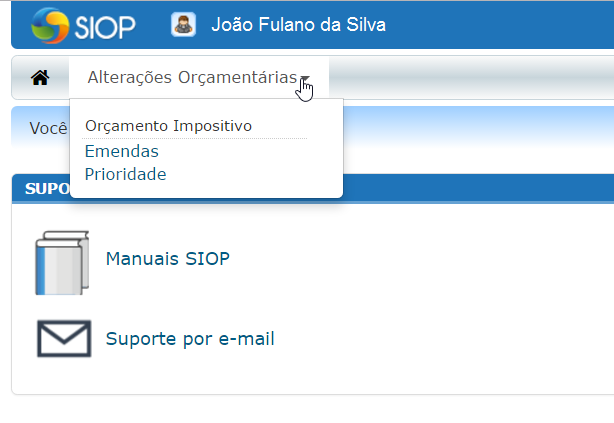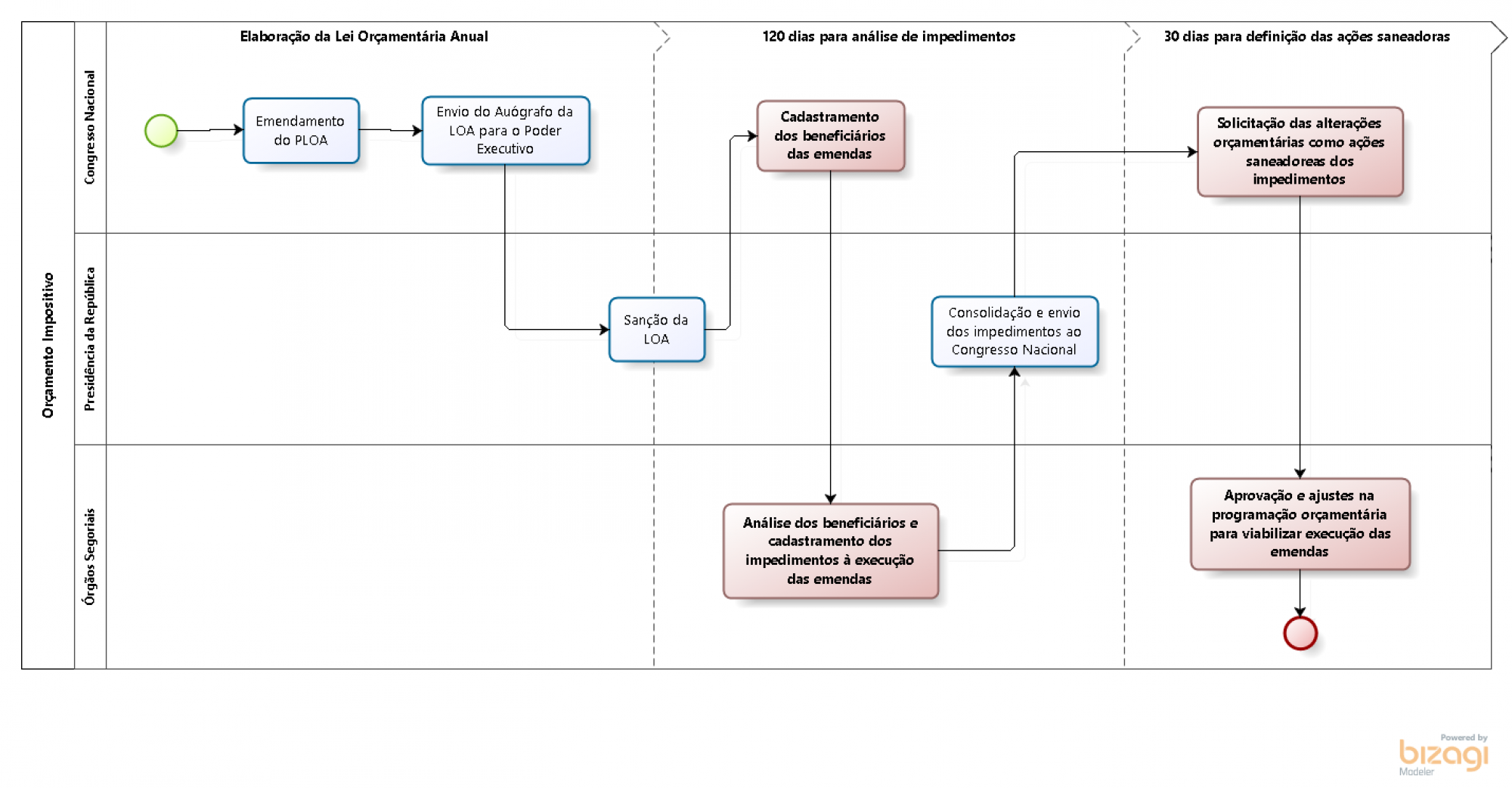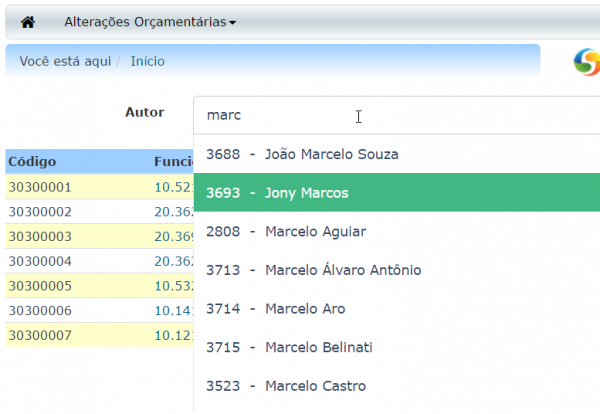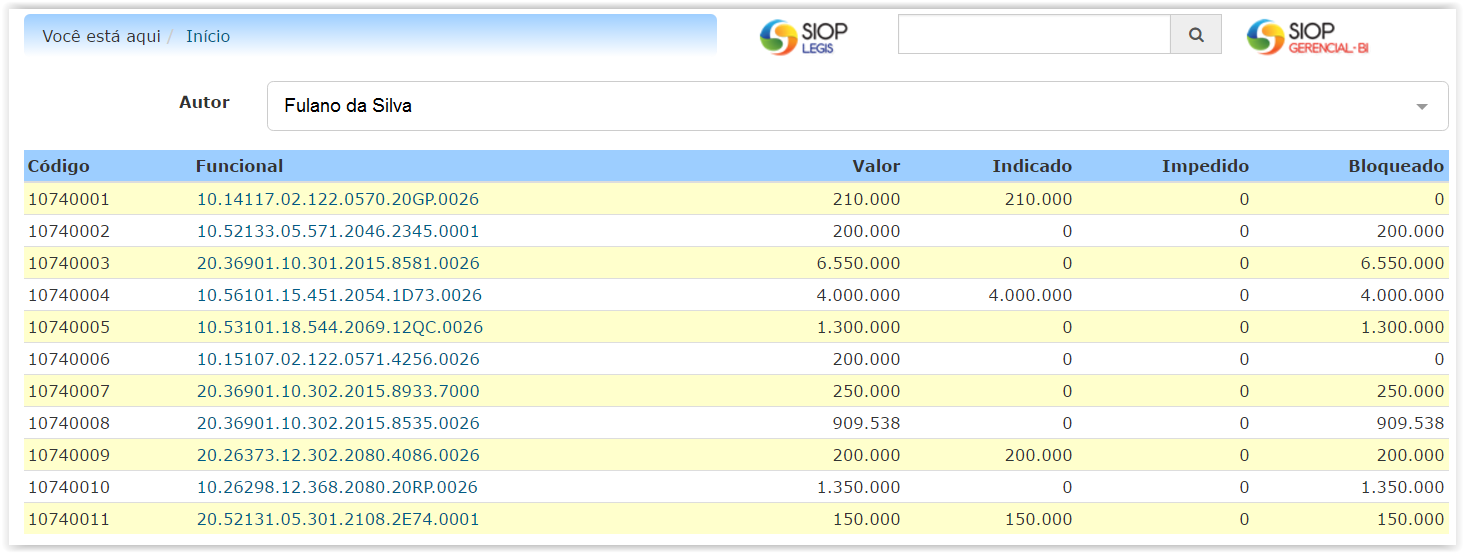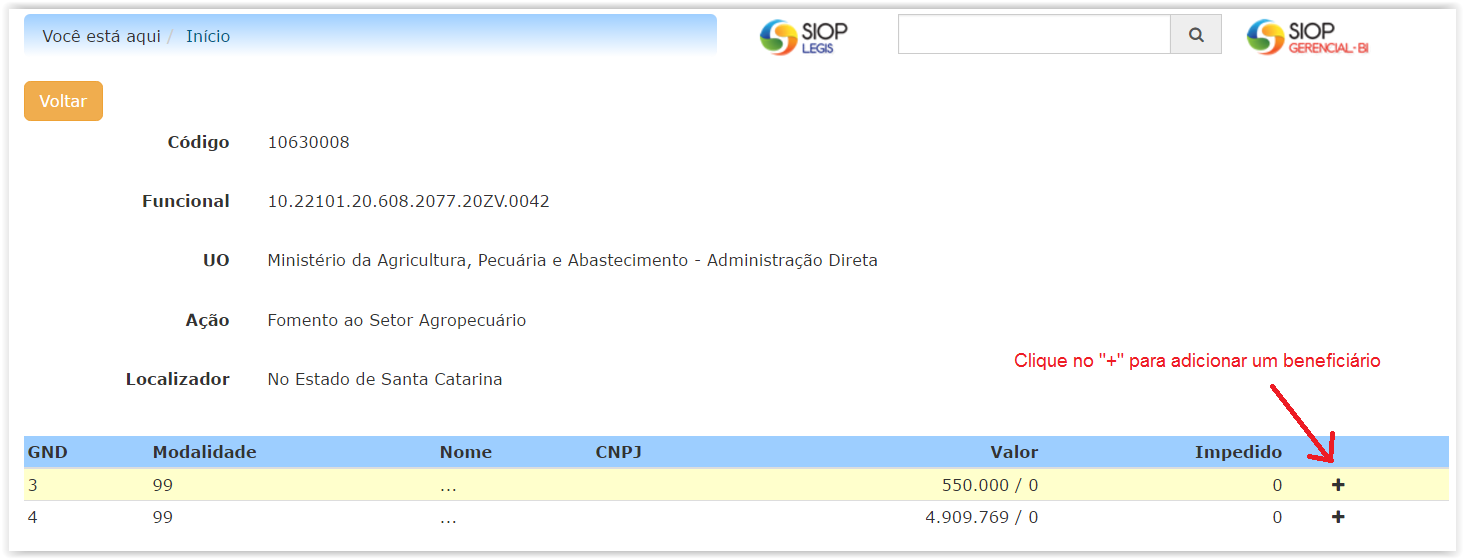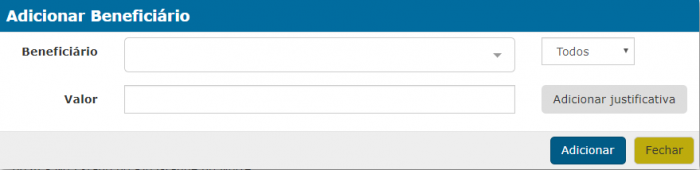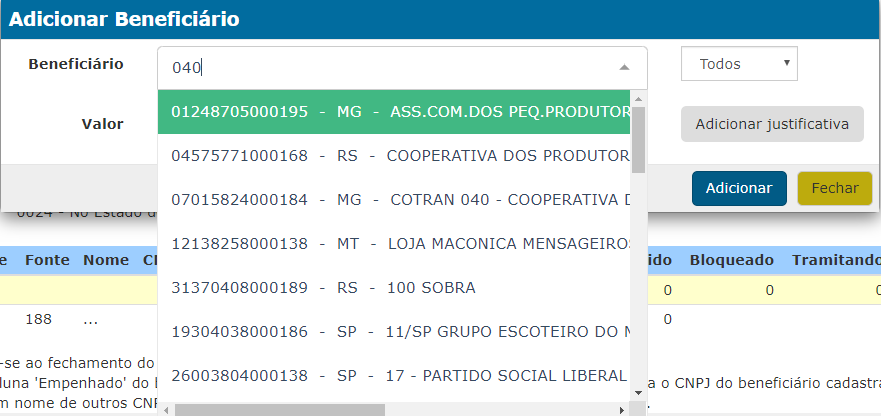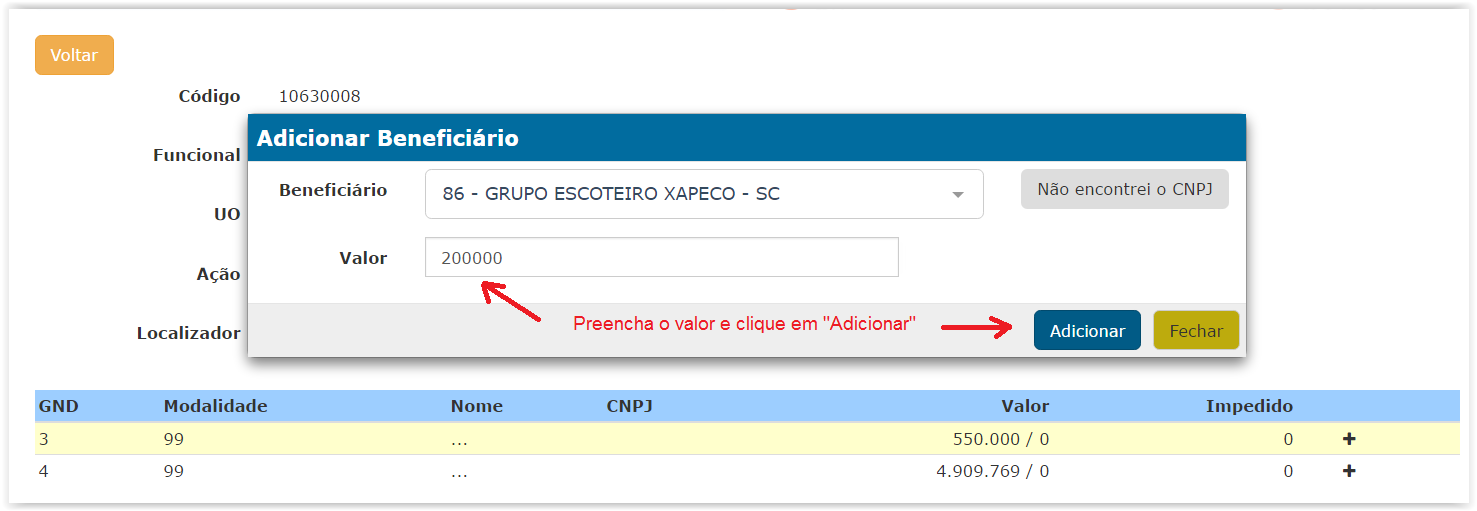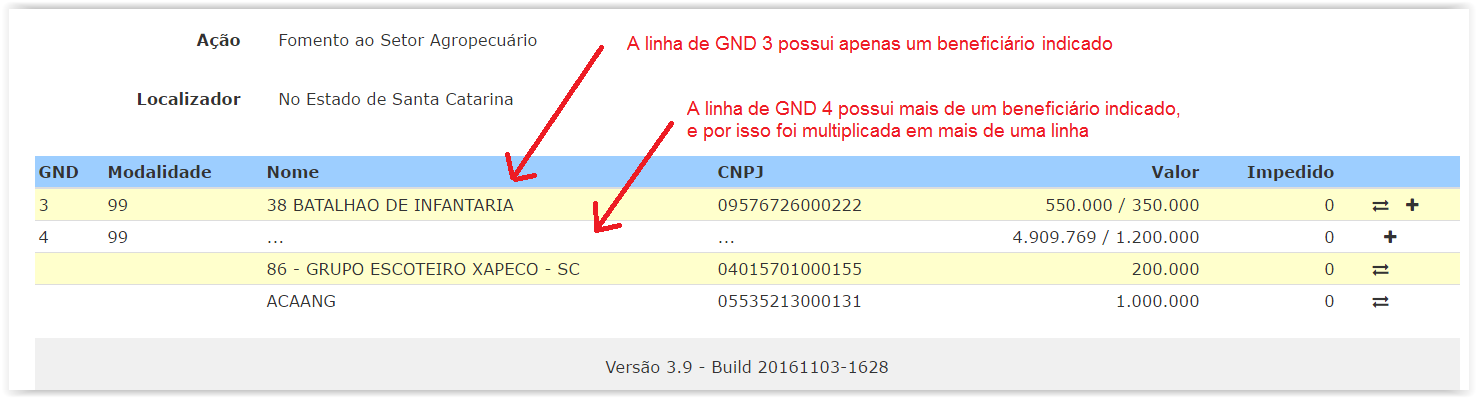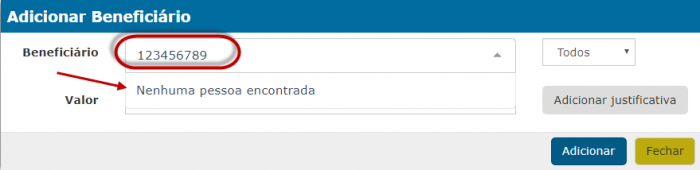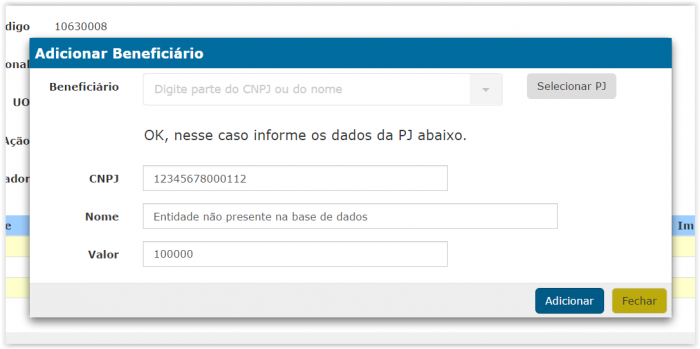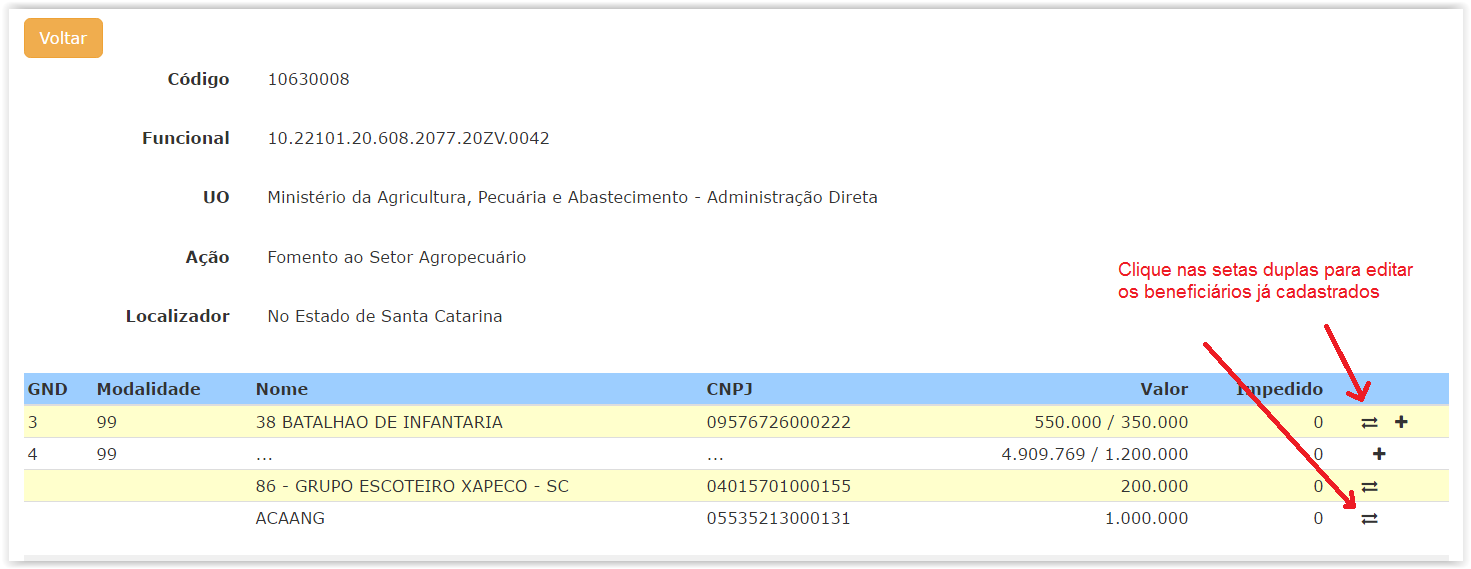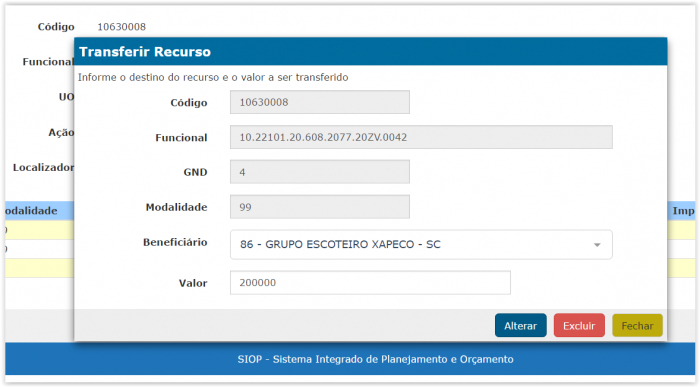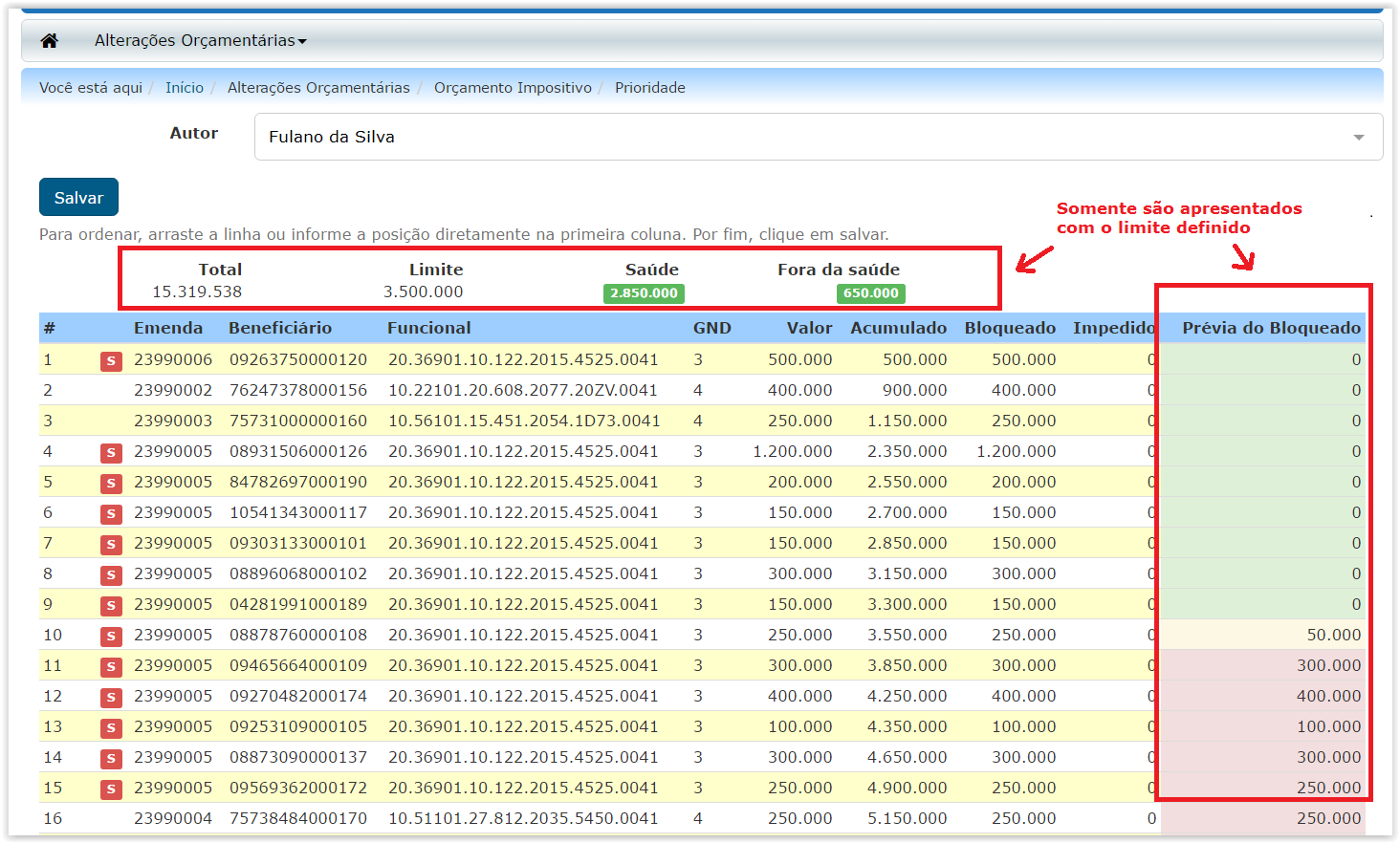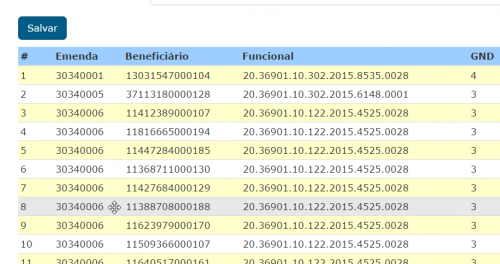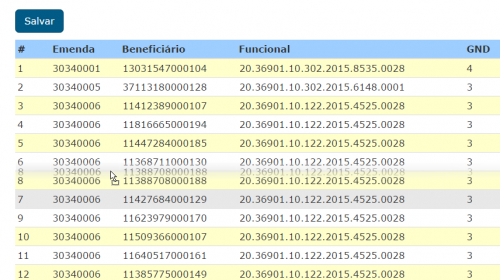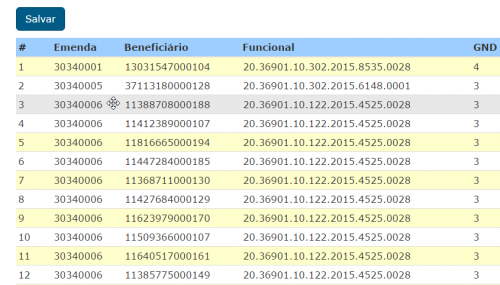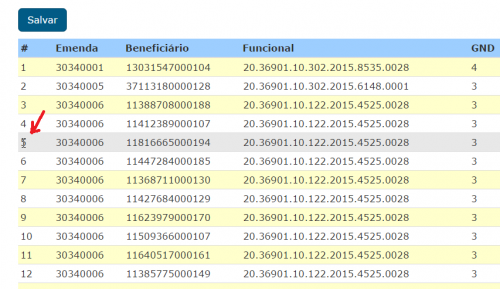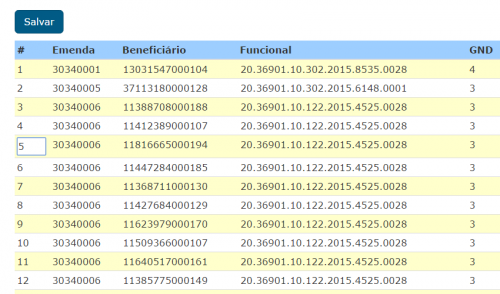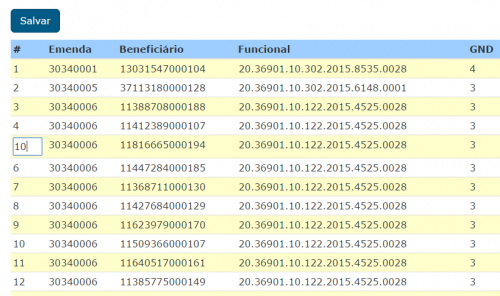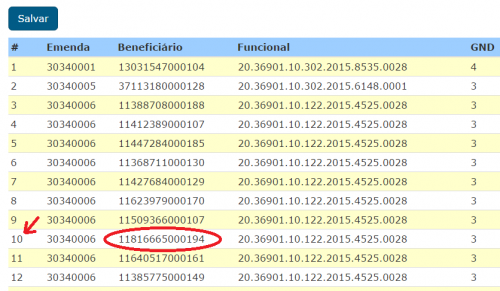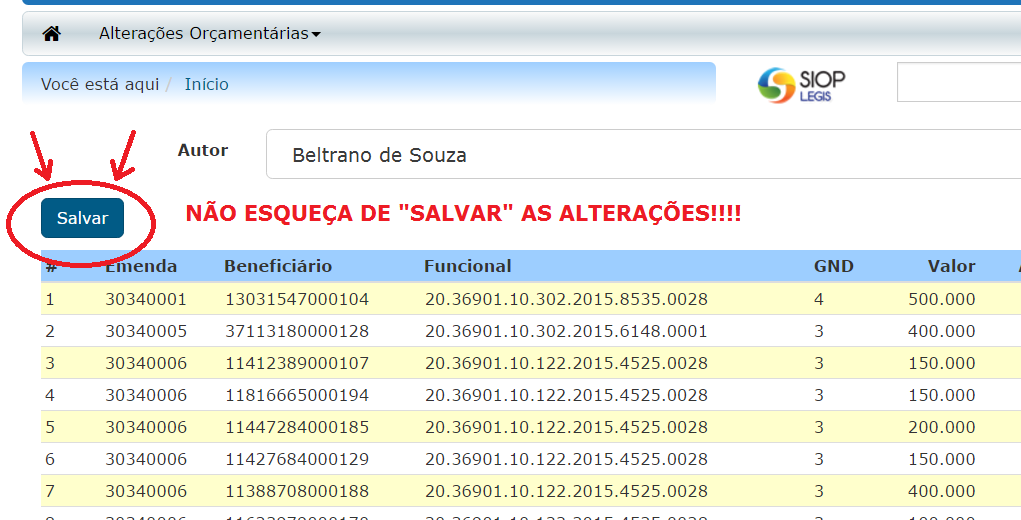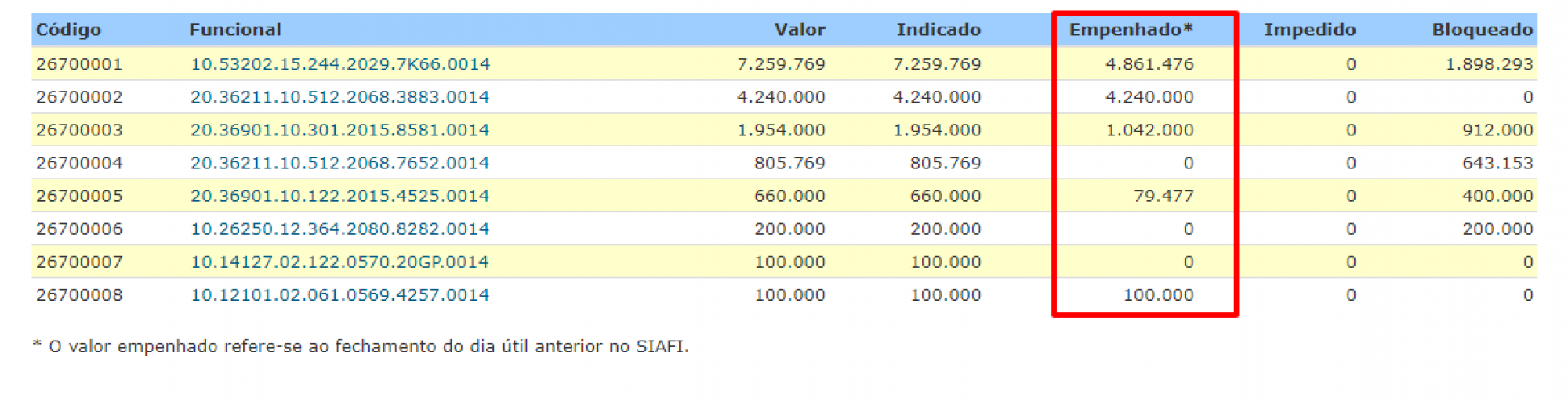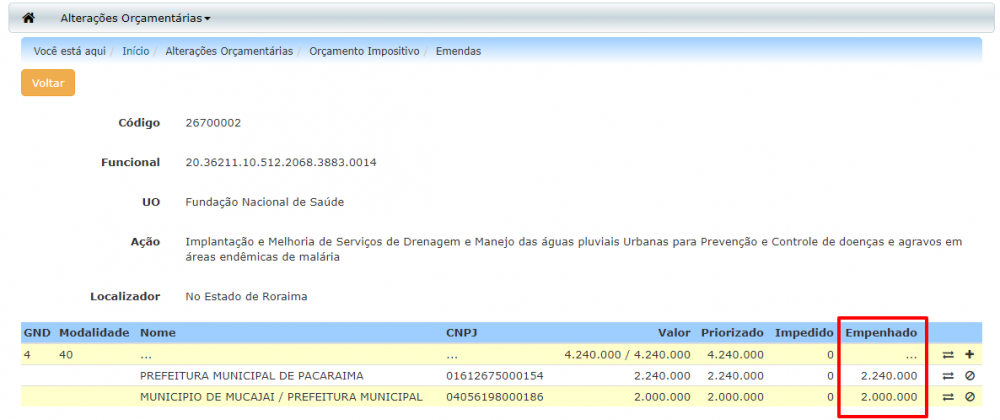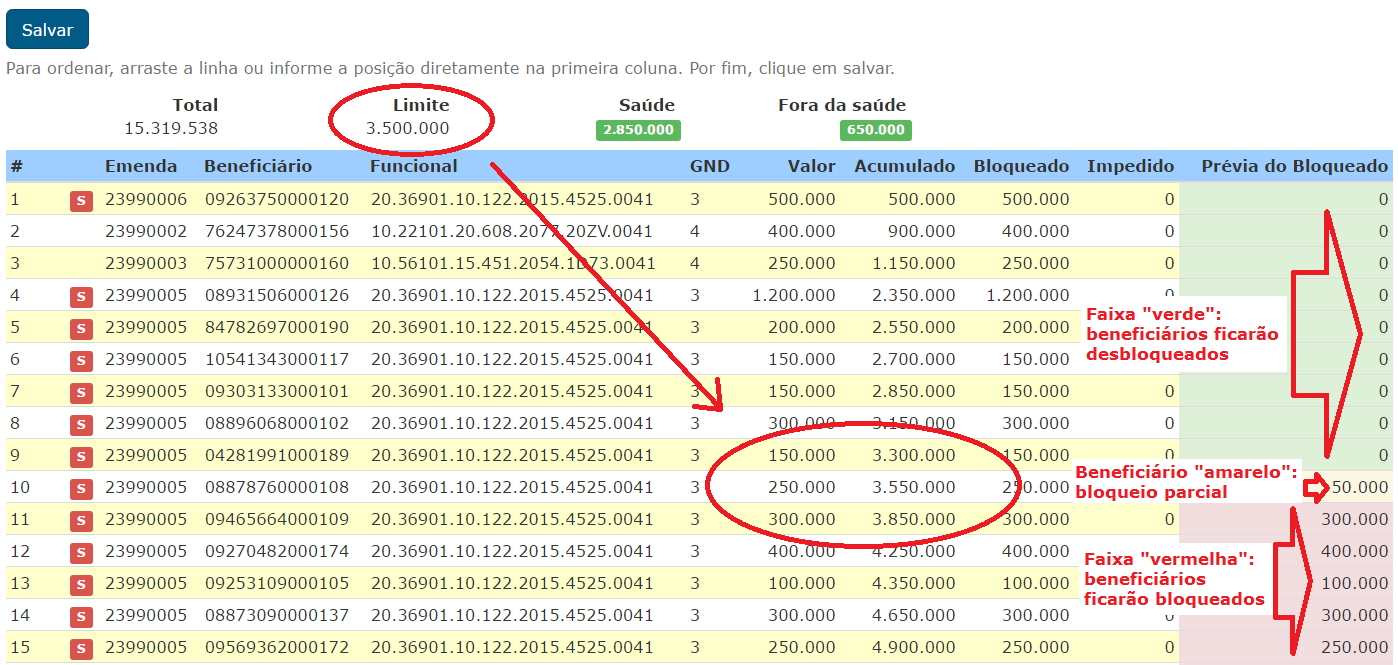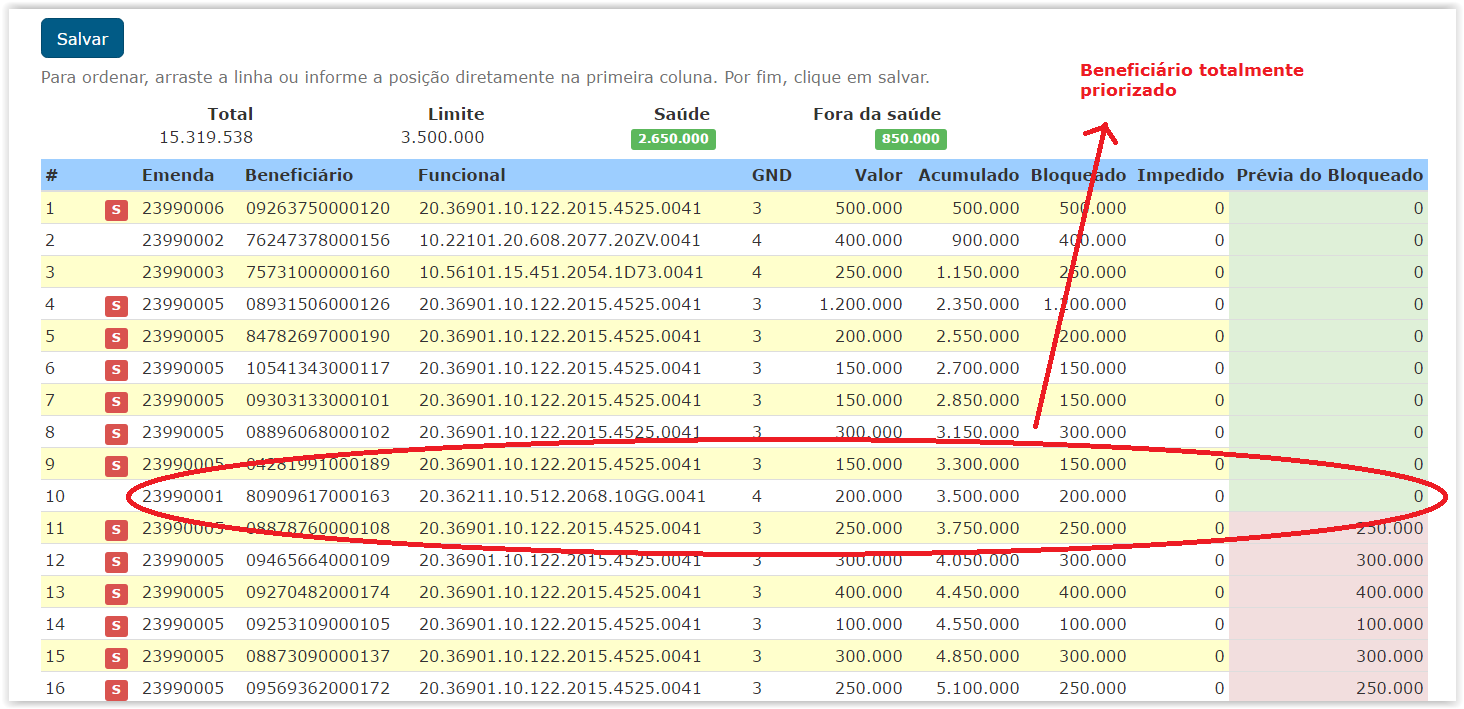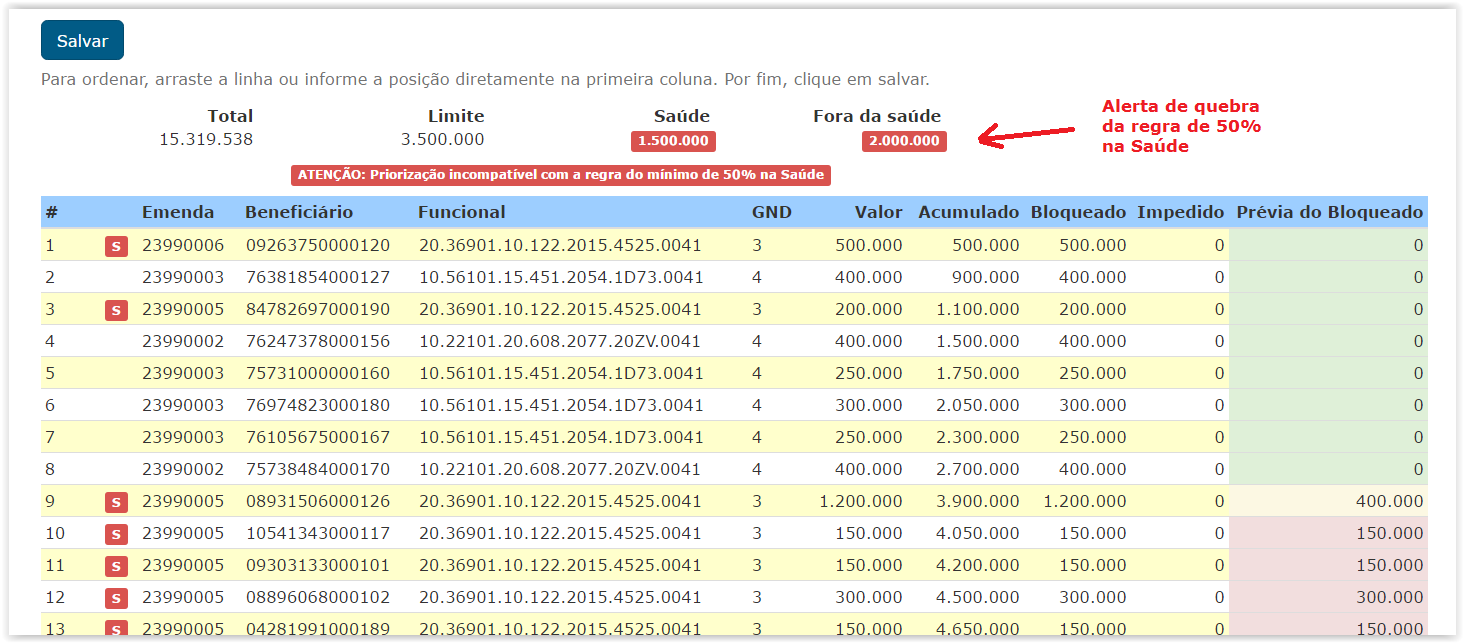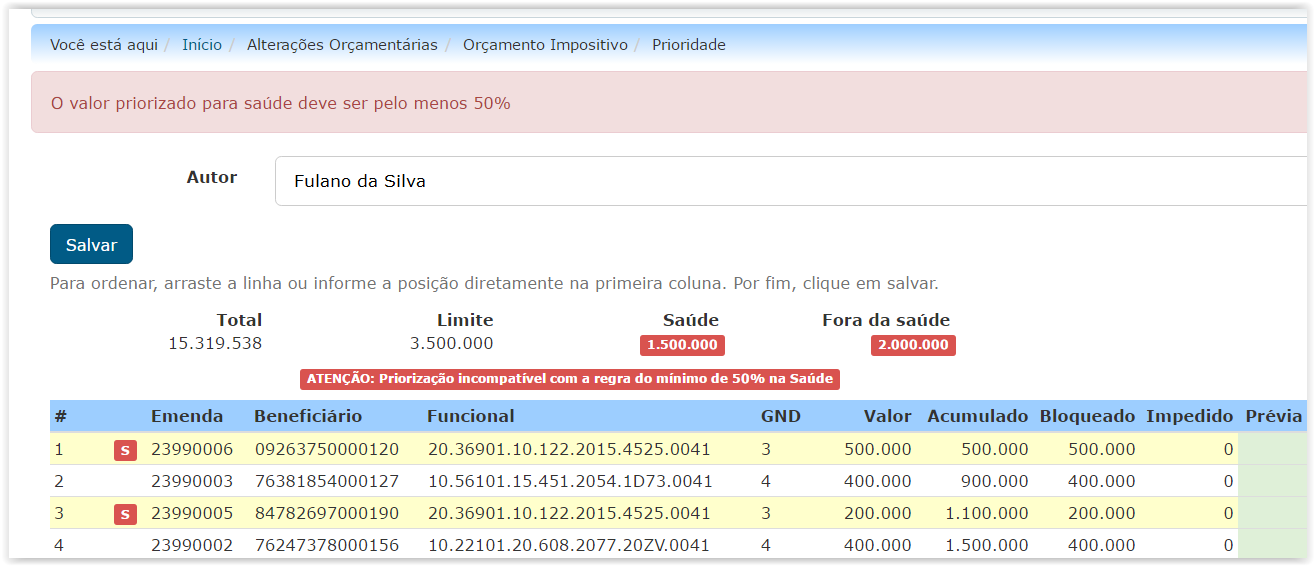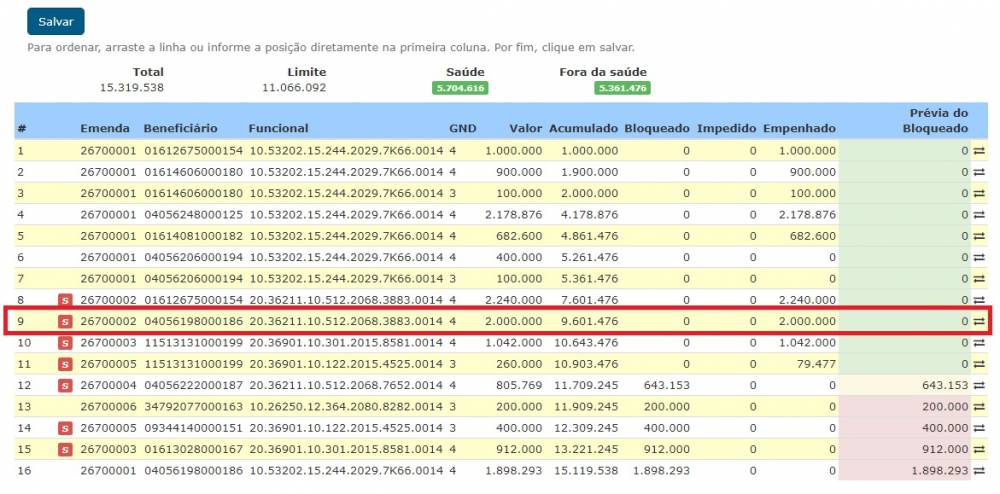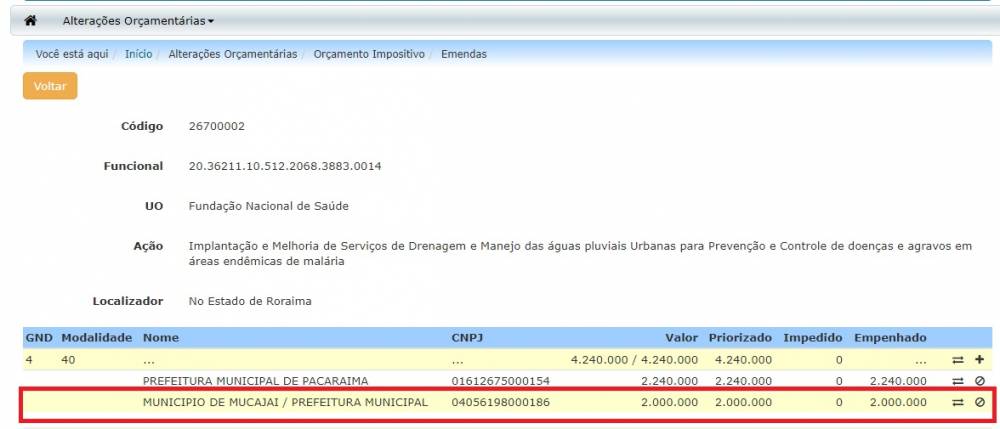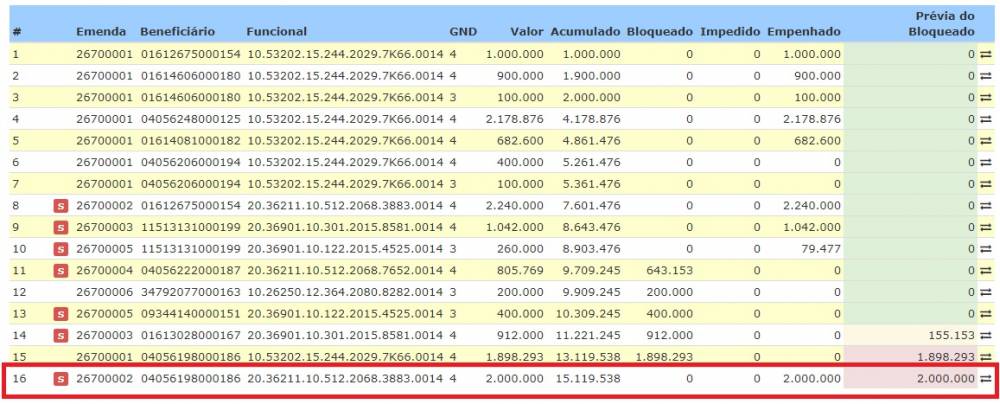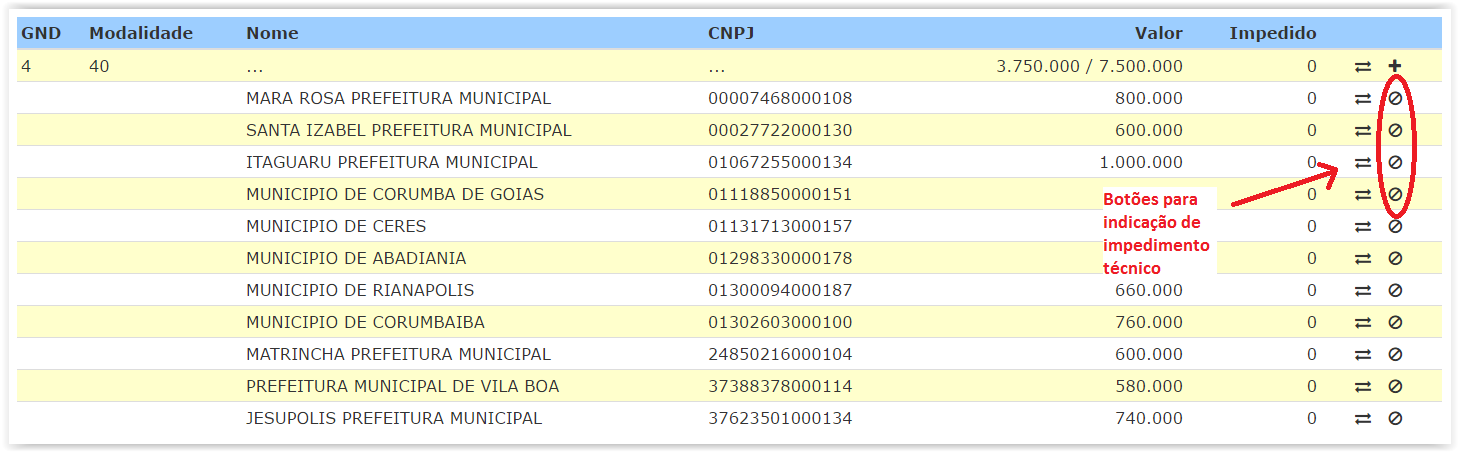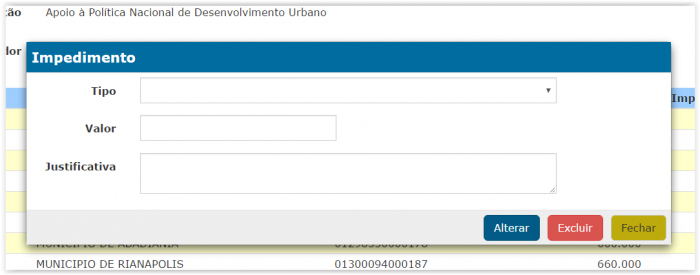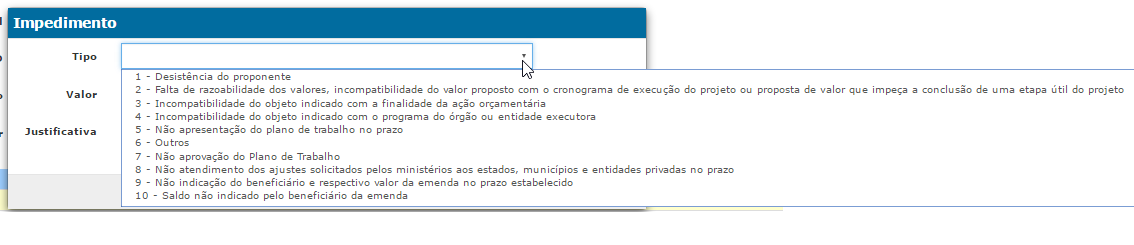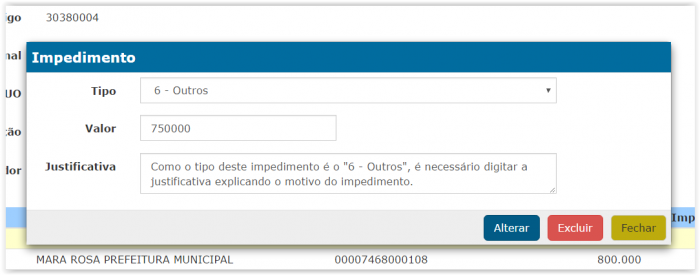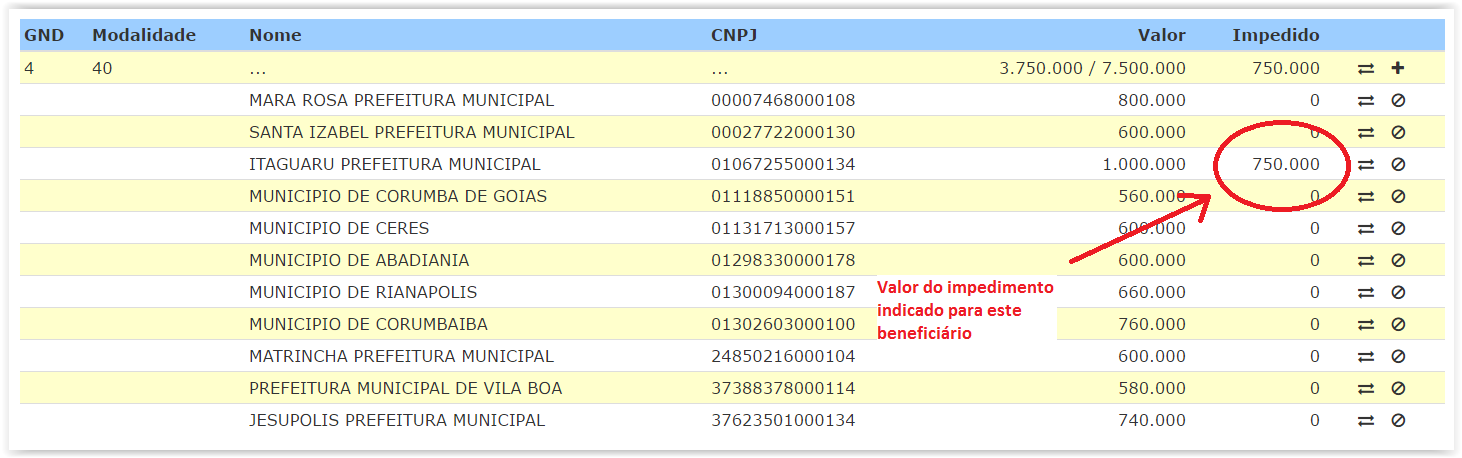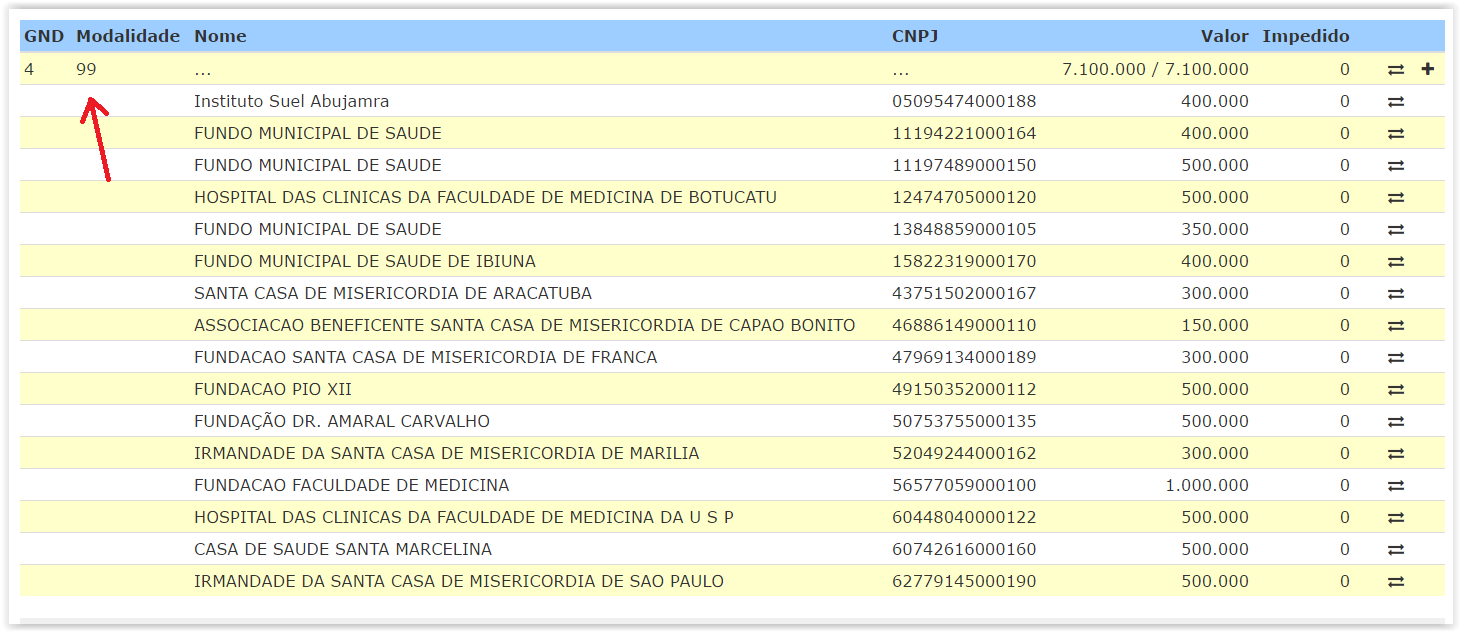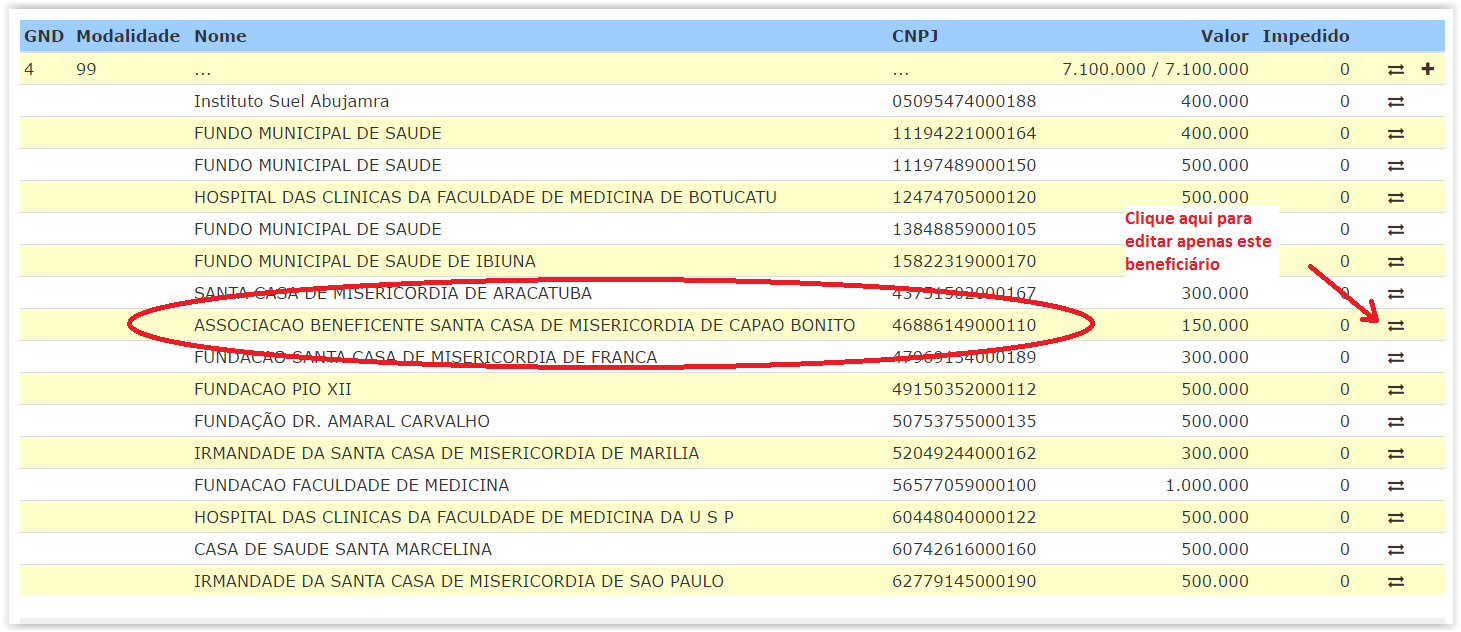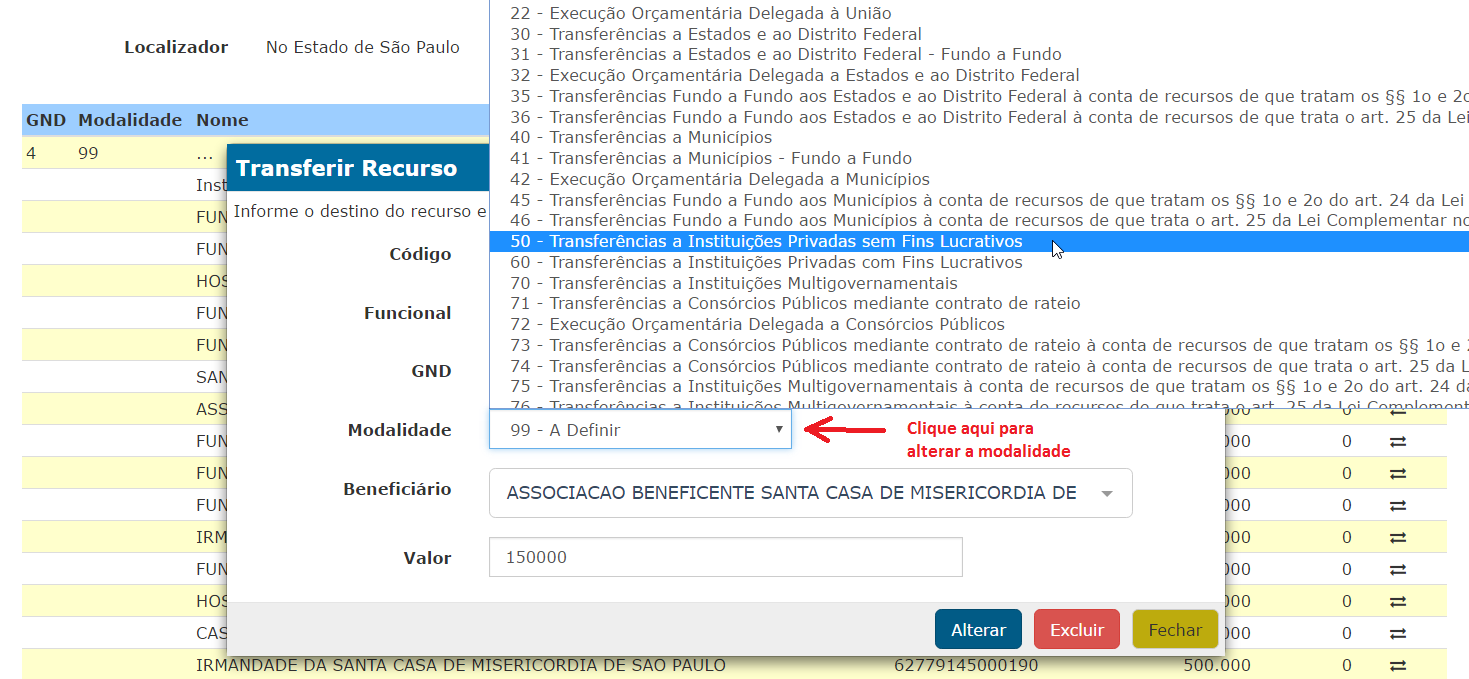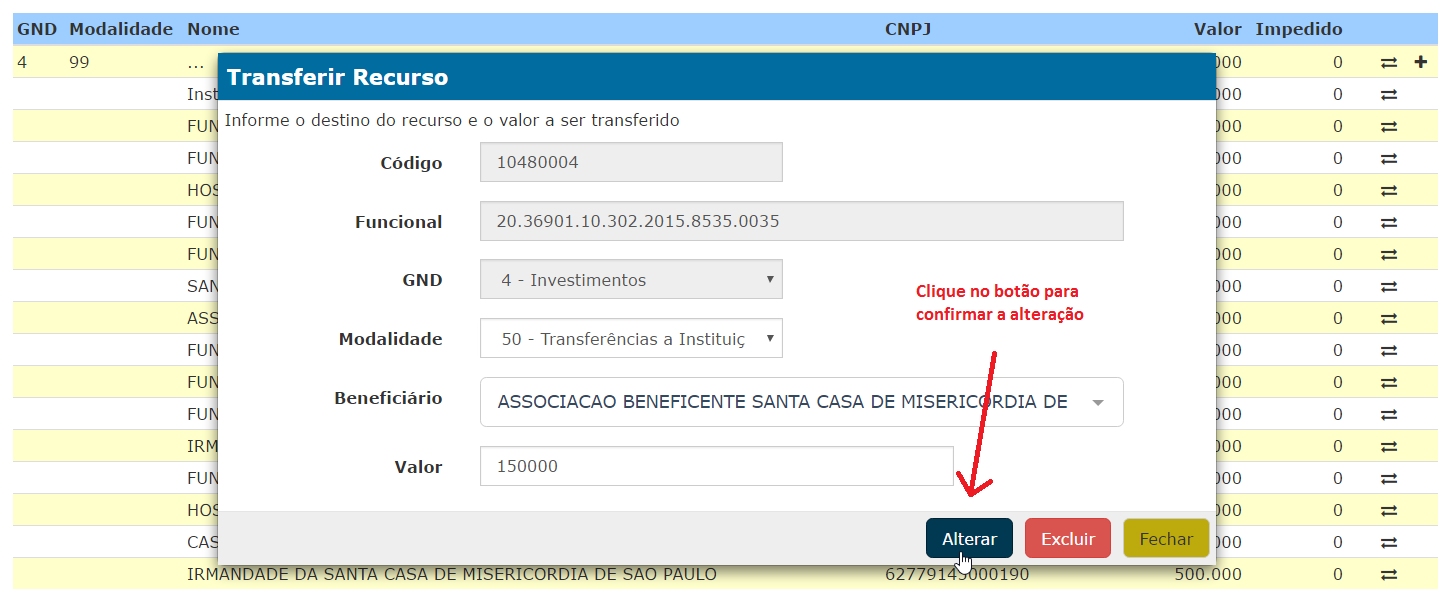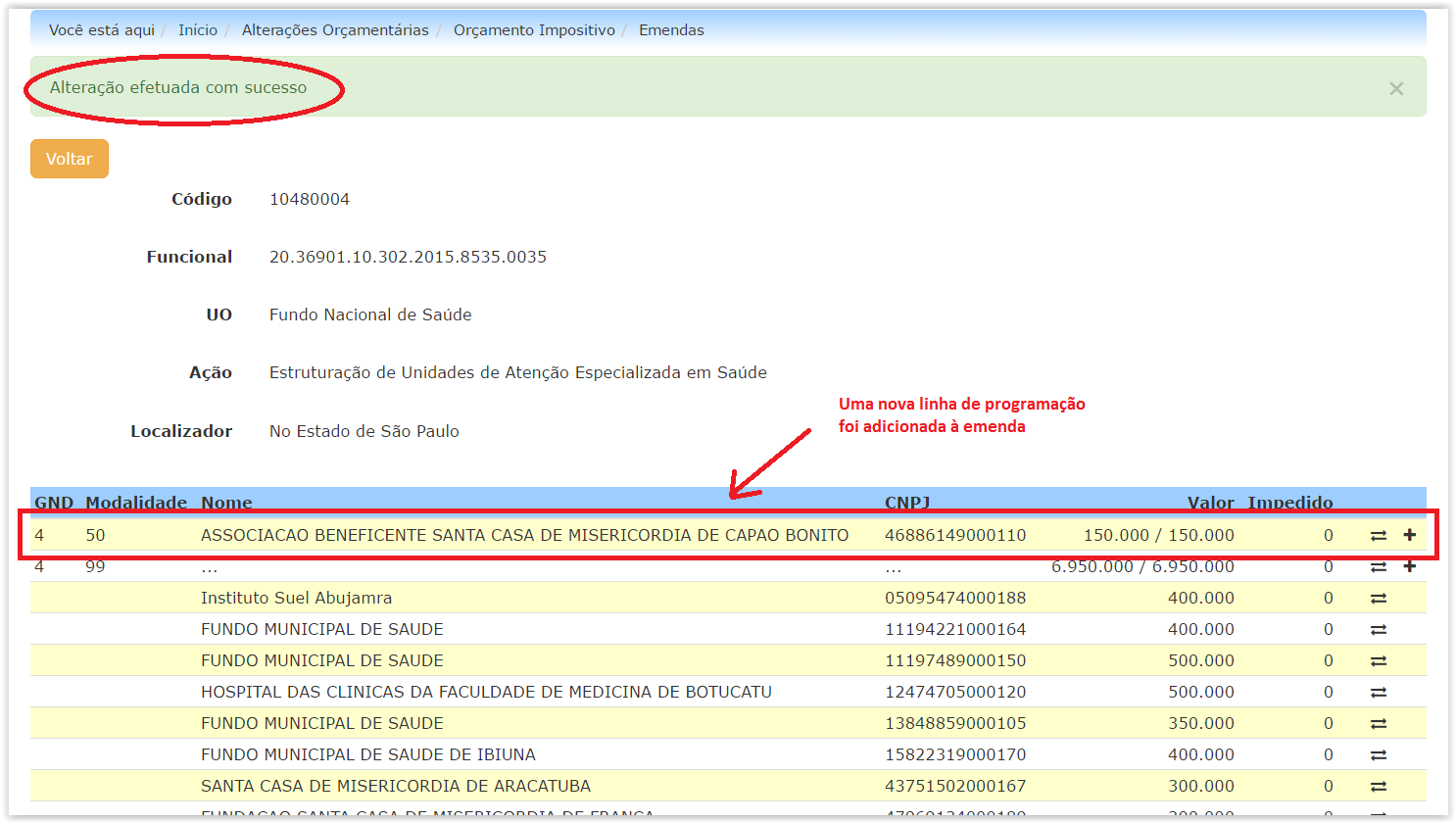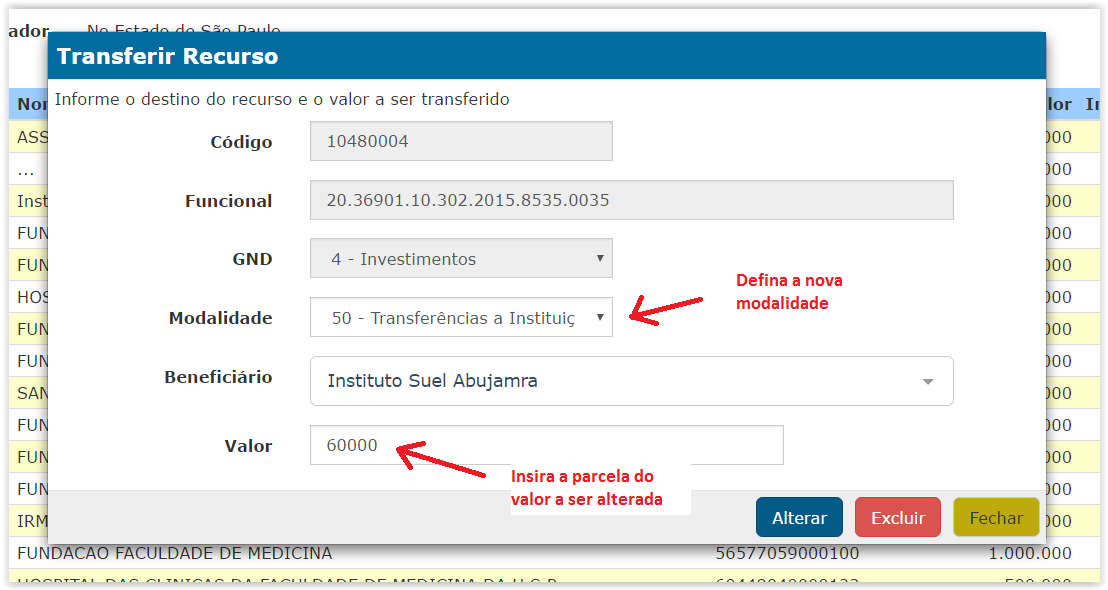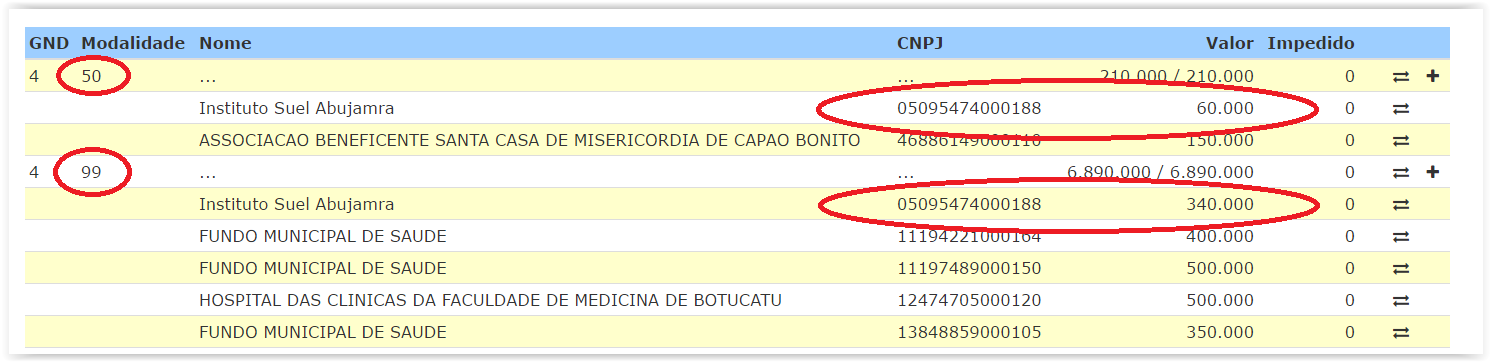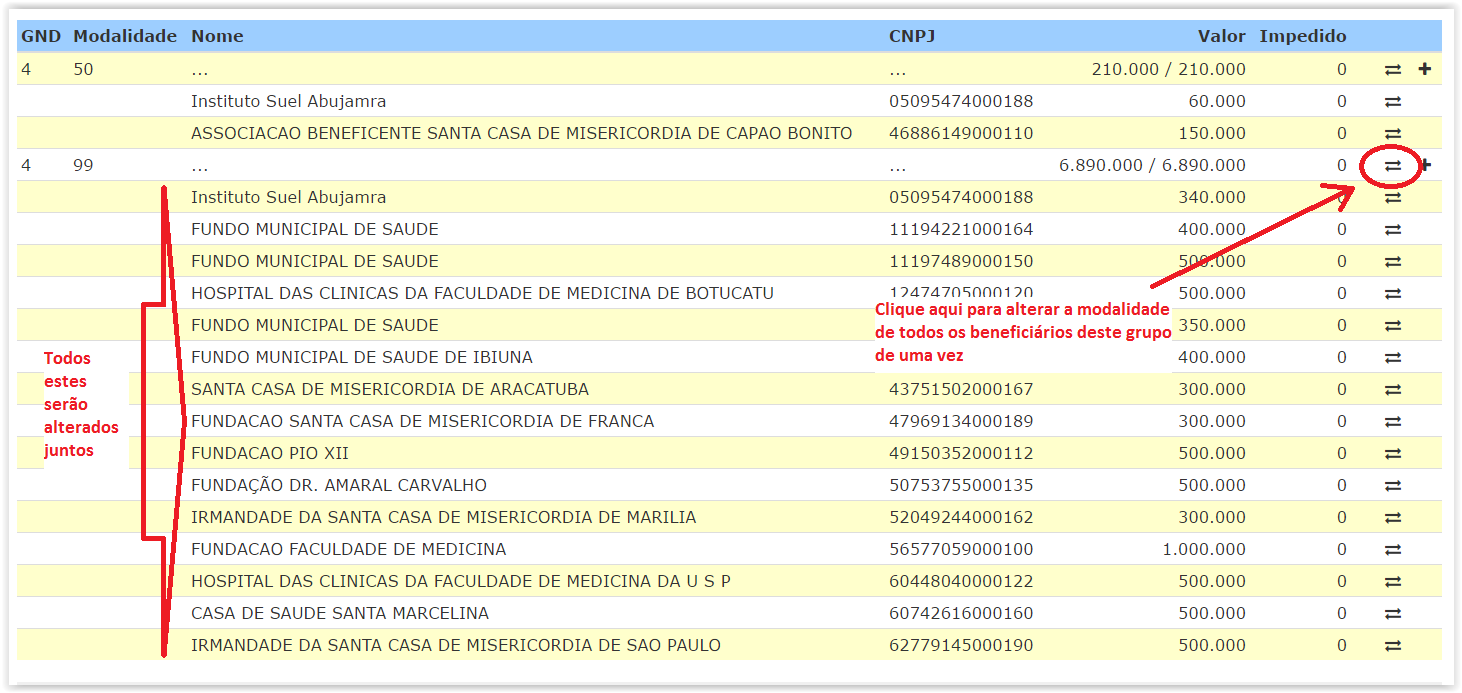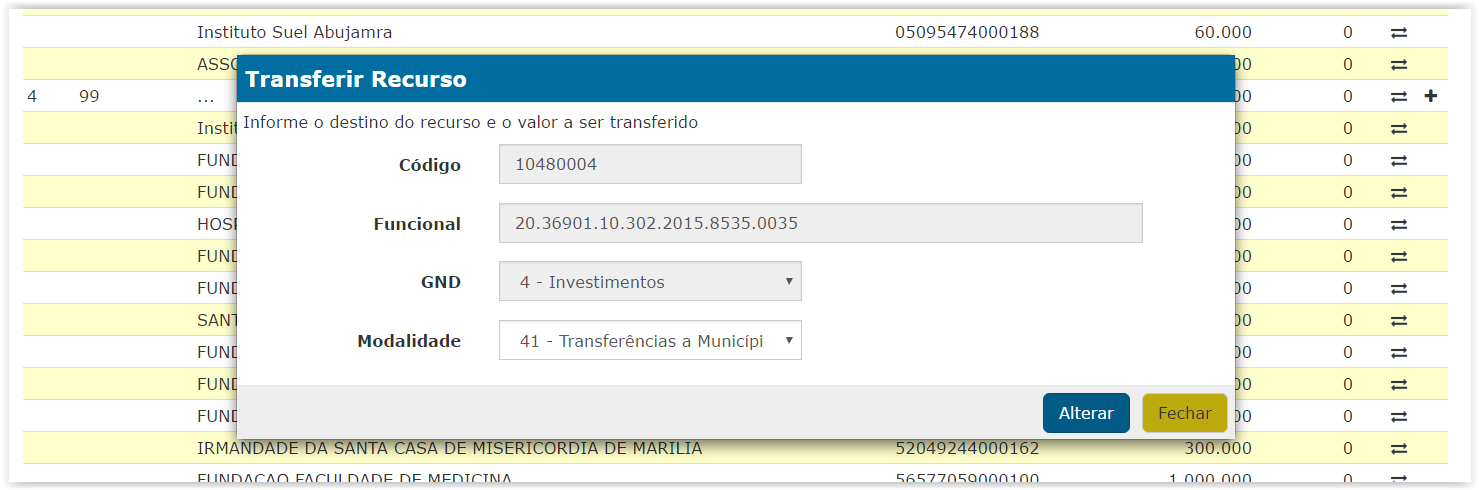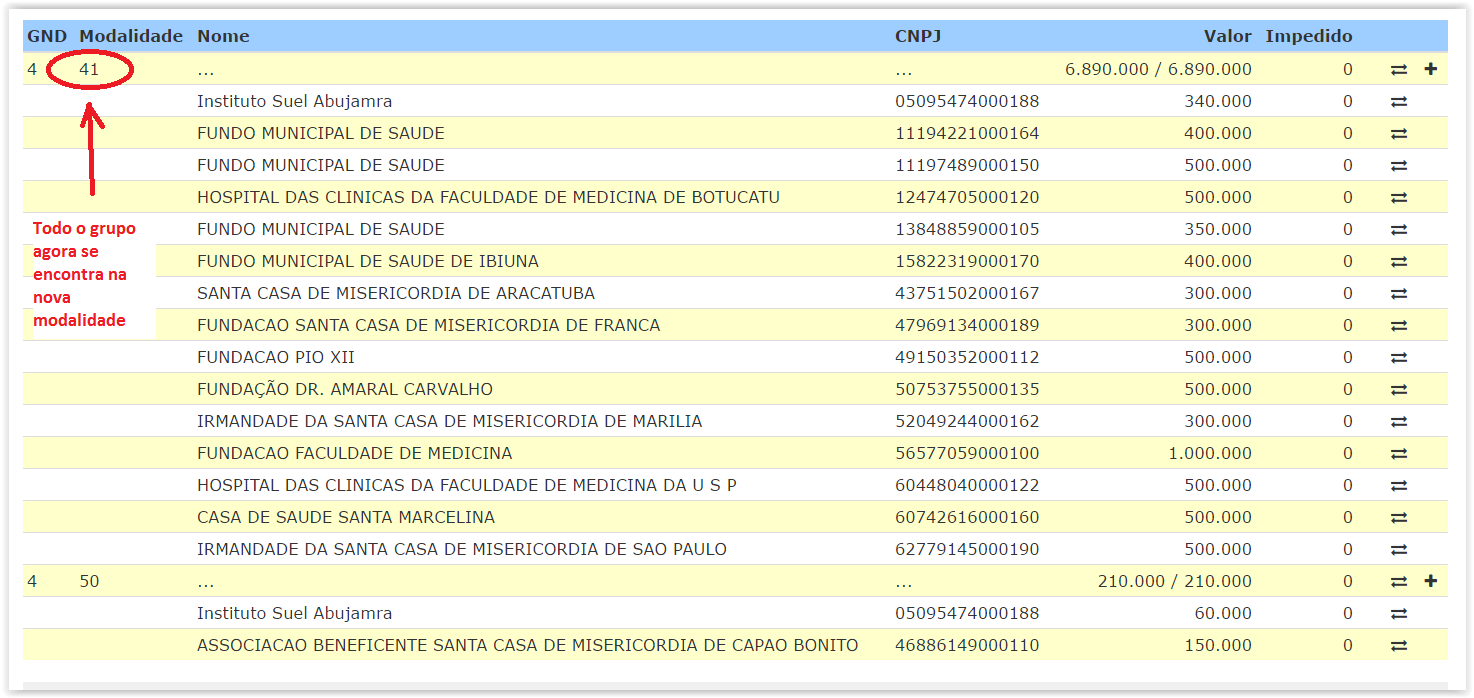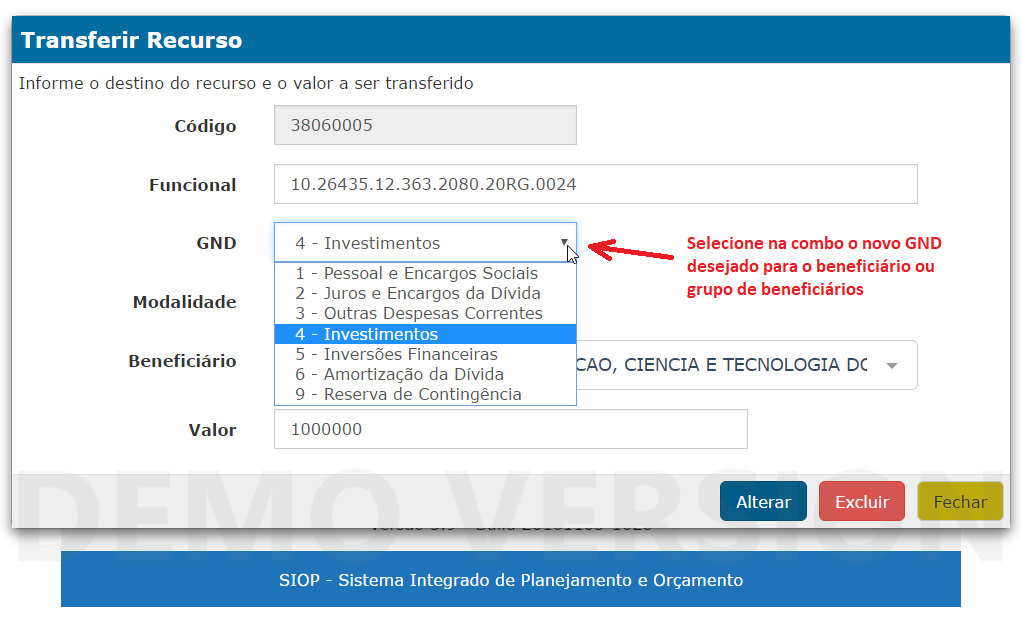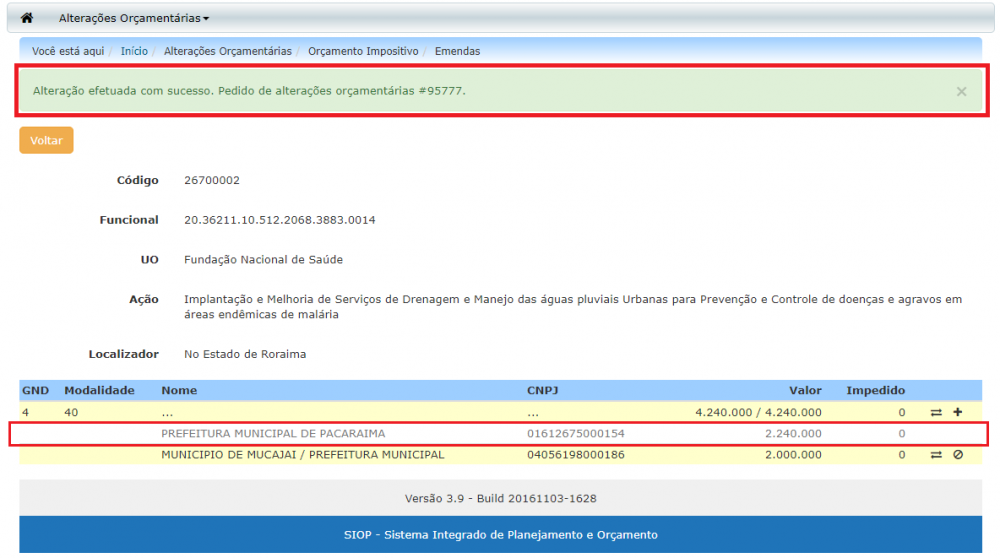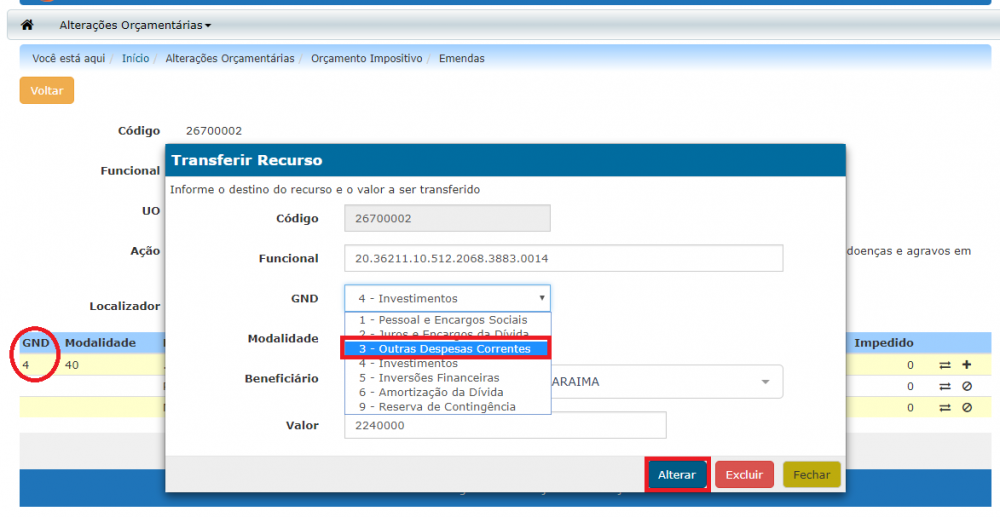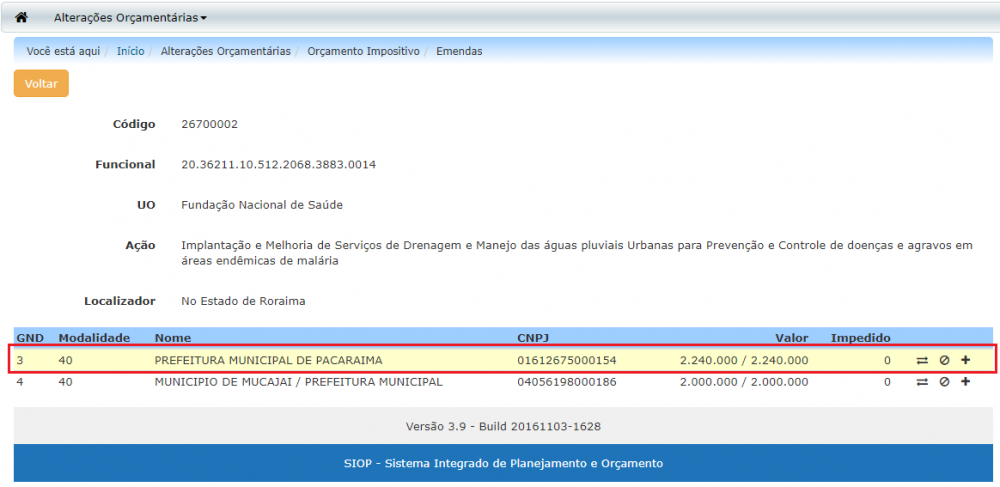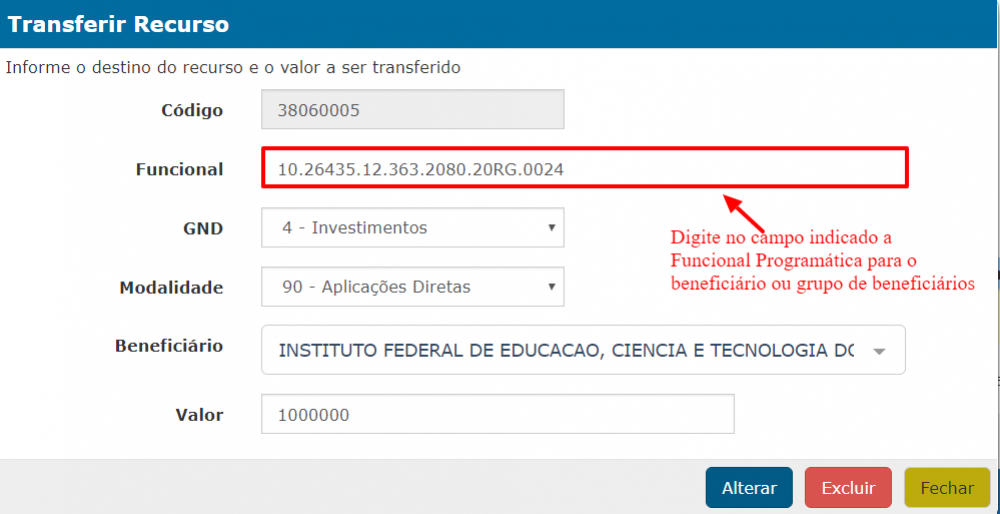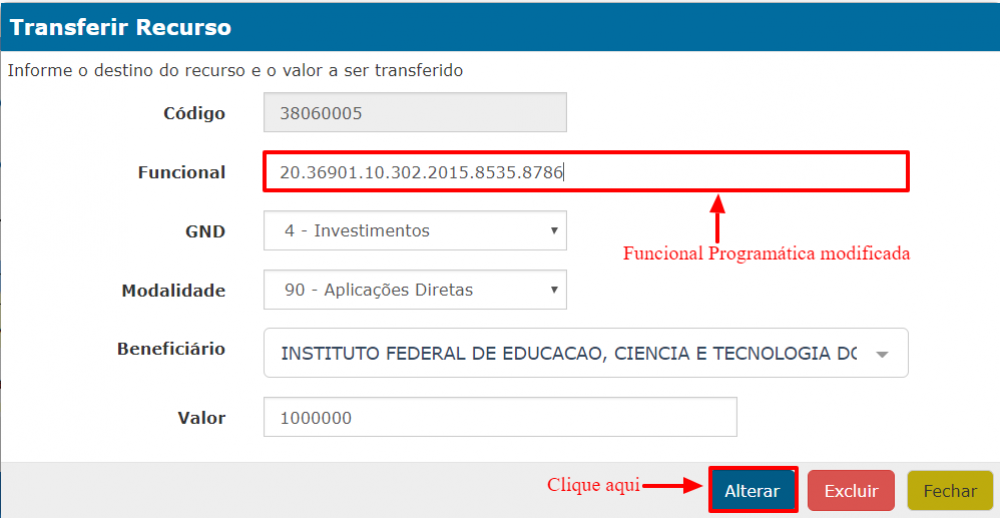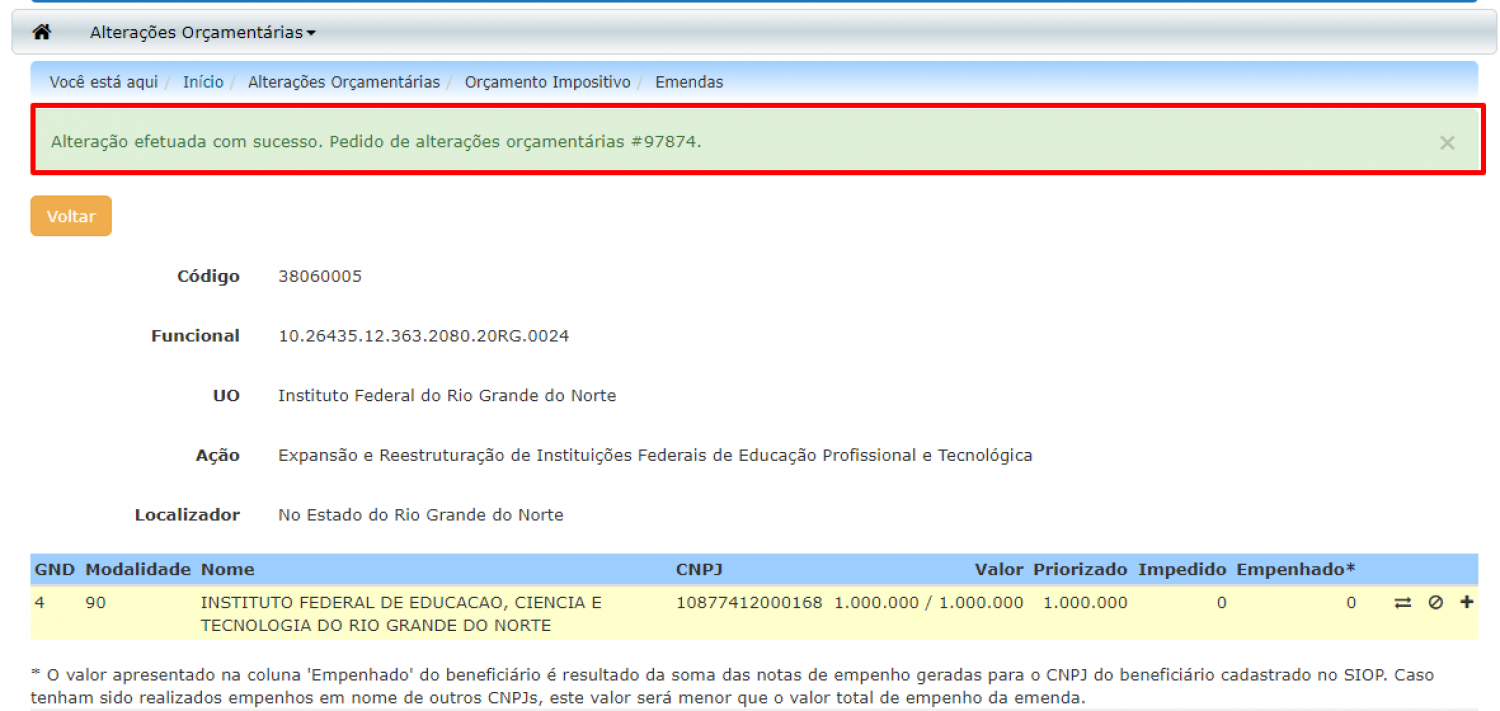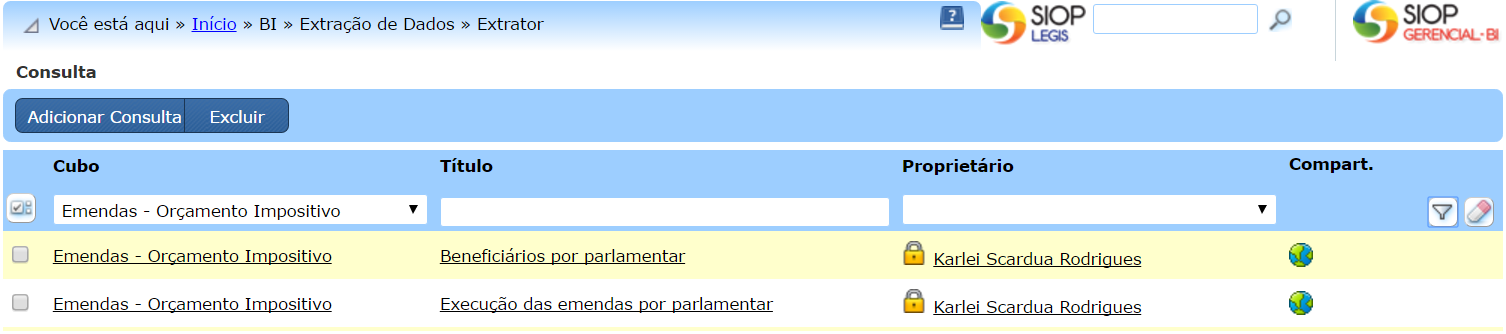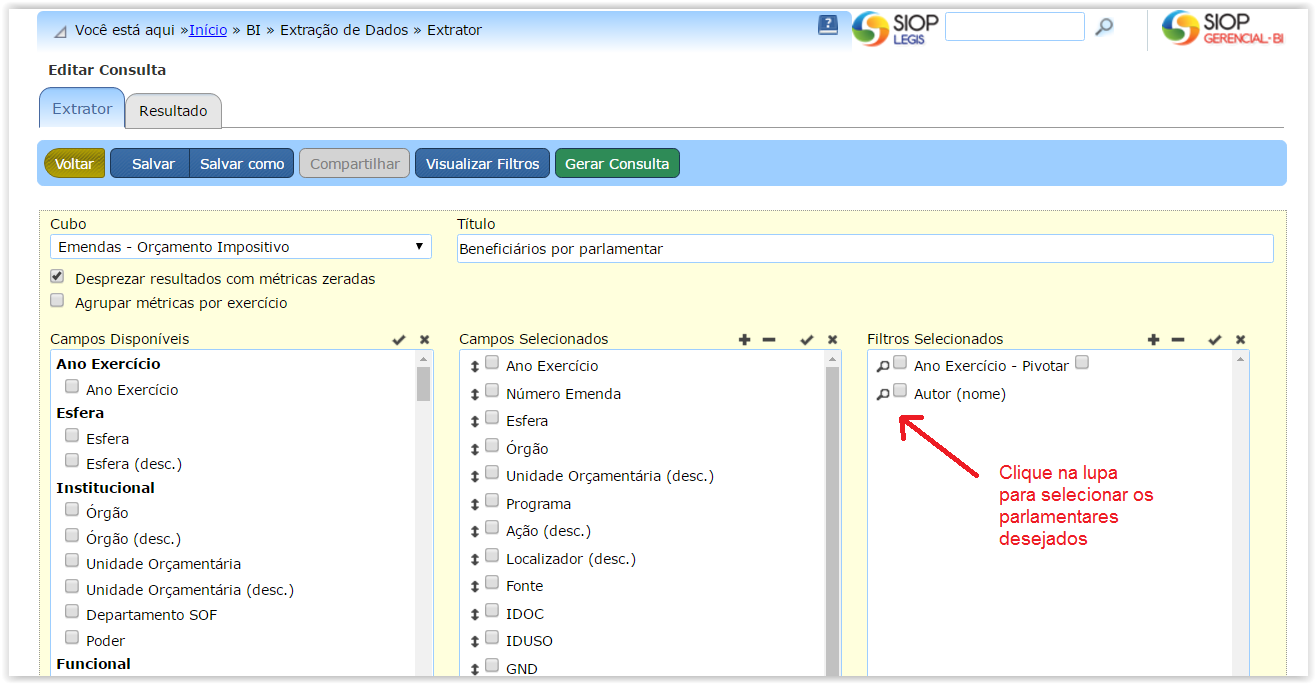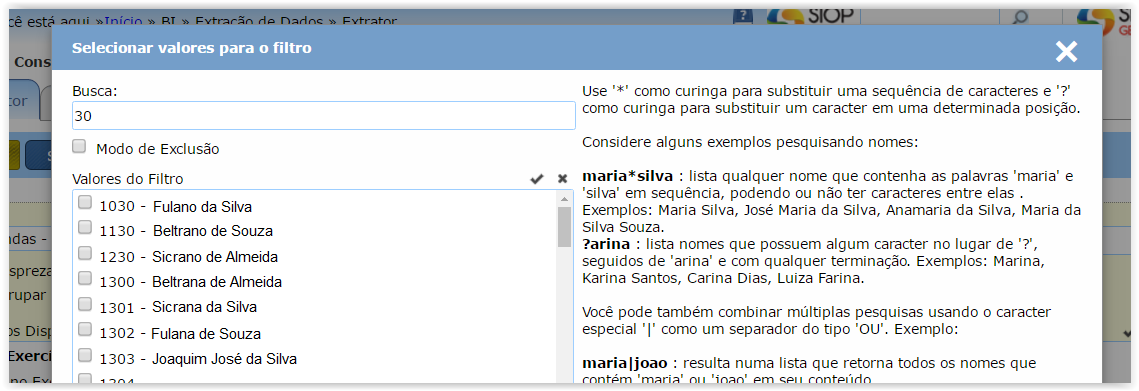Tabela de conteúdos
Tratamento de Emendas Parlamentares Individuais no SIOP - Exercício 2017
Introdução
A Emenda Constitucional no. 86, de 17 de março de 2015, e a Lei de Diretrizes Orçamentárias de 2017 (Lei 13.408, de 26 de dezembro de 2016) disciplinam a programação e execução orçamentária das emendas legislativas inseridas na lei orçamentária anual, em processo comumente conhecido como “Orçamento Impositivo”.
O presente documento apresenta o fluxo do processo, responsáveis e prazos para o cumprimento do caput dos art. 68, 69 e 70 da LDO 2017.
| Atenção! Se precisar de solução para algum problema, acesse a página de Solução de Problemas (2017) do módulo de Orçamento Impositivo. |
|---|
1. Acesso ao Módulo no SIOP
Em 2017, o módulo de controle e acompanhamento do Orçamento Impositivo do SIOP está sendo totalmente remodelado, buscando uma operação mais simples e intuitiva por todos os envolvidos.
Temporariamente, o acesso para este módulo se dará de maneira separada das demais funcionalidades do SIOP, devendo ser utilizada a URL: https://www.siop.planejamento.gov.br/modulo/login/index.html
Após realizar o login com seu CPF e senha, o usuário será levado à página inicial do SIOP com um menu reduzido, que por enquanto apresentará apenas a funcionalidade do Orçamento Impositivo.
Nesta página inicial do SIOP, deve navegar no caminho “Alterações Orçamentárias » Orçamento Impositivo” como na figura abaixo, e serão apresentadas as opções para trabalhar com as emendas impositivas.
1.1 Perfis
Seguem os perfis do SIOP envolvidos no processo do Orçamento Impositivo. A disponibilização das funcionalidades citadas dependem da fase do processo no momento do acesso.
| PERFIL | OBS |
| Parlamentar | Cadastram, editam e priorizam beneficiários. |
| Consulta Parlamentar | Apenas consultam o cadastro de emendas parlamentares |
| Órgão Setorial (OS) | Cadastram ou editam impedimentos e beneficiários. Podem solicitar ou aprovar alterações orçamentárias em emendas sob responsabilidade de execução do órgão |
| Unidade Orçamentária (UO) | Cadastram ou editam impedimentos e beneficiários. Podem realizar ou aprovar alterações orçamentárias em emendas sob responsabilidade de execução da unidade orçamentária |
1.2 Resumo do Processo
A figura abaixo representa as principais atividades do processo do Orçamento Impositivo em notação BPMN:
As atividades destacadas em vermelho são realizadas por meio do sistema SIOP.
2. Pesquisa de Emendas Individuais
Para enxergar a lista das emendas parlamentares individuais por parlamentar, o usuário deve acessar o item “Emendas” do menu do Orçamento Impositivo.
O usuário que possui apenas um parlamentar associado ao seu perfil enxergará automaticamente a lista com as suas emendas.
Se o usuário possui mais de um parlamentar associado, será apresentada uma combo com os parlamentares disponíveis ou, caso a quantidade de parlamentares associados seja muito grande, será necessário digitar ao menos parte do seu nome ou código na combo de “Autor” para encontrar o desejado.
À medida em que o dado vai sendo digitado, os parlamentares que se encaixam nos dados vão sendo apresentados para seleção.
Ao selecionar um dos parlamentares, são listadas todas as suas emendas.
Segue a explicação de cada coluna de valor:
| COLUNA | Descrição |
| Valor | Valor total atribuído para a emenda na LOA |
| Indicado | Valor atribuído para a emenda por meio da indicação de beneficiários |
| Impedido | Valor apontado como constando impedimento técnico à execução |
| Bloqueado | Valor com execução no SIAFI bloqueada |
O valor “Indicado” é atualizado à medida em que novos beneficiários são indicados no detalhamento das emendas.
A emenda pode ter valor “Bloqueado” à execução pelo fato de não ter sido priorizada, por constar registro de impedimento ou, na fase inicial, para preventivamente evitar que algum parlamentar tenha execução superior ao máximo permitido, levando em consideração a apuração da Receita Corrente Líquida e eventuais contingenciamentos.
O bloqueio é aplicado apenas em emendas criadas em programações do Poder Executivo. As emendas criadas em programações dos demais Poderes não sofrem bloqueio.
Ao clicar na funcional de uma emenda da lista, são apresentados os beneficiários indicados na mesma, com o detalhamento específico. A seção 3 explica como estes beneficiários são indicados nas emendas.
3. Indicação e Edição de Beneficiários
Ao clicar na funcional de uma emenda, o usuário é levado à sua página de detalhamento, onde será possível indicar os seus beneficiários, editá-los e lançar impedimentos à sua execução.
O dado apresentado no “Valor” da emenda mostra quanto foi atribuído na LOA e quanto já foi programado naquela linha de dotação por meio dos beneficiários indicados. Por exemplo, se uma linha apresenta valor “300.000 / 200.000”, isto significa que aquela linha de dotação possui valor de 300.000 indicados na LOA e 200.000 lançados nos beneficiários.
No exemplo apresentado, percebe-se que o detalhamento da emenda está dividido em duas linhas. Isto ocorre porque a emenda possui detalhamento em dois GNDs (grupo de natureza de despesa) diferentes. Para cada novo par “GND/modalidade de aplicação”, uma nova linha é apresentada na emenda.
3.1 Indicação de Beneficiário
Para indicar um novo beneficiário para a emenda, clique no sinal de “+” à direita da linha de detalhamento da emenda.
Na janela para cadastramento de beneficiários, digite o CNPJ ou o nome do beneficiário desejado no campo “Beneficiário”.
À medida em que os dados forem sendo digitados, uma lista com as pessoas jurídicas que se encaixam nos dados vai sendo apresentada. Basta selecionar o desejado para preencher os campos de CNPJ e nome do beneficiário automaticamente.
Depois basta preencher o valor a ser atribuído a este beneficiário e clicar em “Adicionar”.
À medida em que novos beneficiários são cadastrados, a página de detalhamento da emenda vai sendo atualizada.
3.2 Beneficiário Não Encontrado
Caso a digitação do CNPJ não traga na lista o beneficiário desejado, o sistema apresentará a mensagem “Nenhuma pessoa encontrada”.
Neste caso, é possível incluir a entidade que está faltando por meio do botão “Não encontrei o CNPJ”.
Nova janela é aberta para inserir os dados da entidade: CNPJ (digite apenas números), nome e o valor a ser atribuído para o beneficiário na emenda. Clique em “Adicionar” e o beneficiário entra na lista como qualquer outro.
Ao realizar esta operação, tenha certeza de que os dados estão corretos. É recomendável conferi-los na página de consulta a CNPJ da Receita Federal.
Ao inserir um novo CNPJ por este meio, este passa a constar na base de dados do SIOP e estará disponível para ser indicado em qualquer outra emenda.
3.3 Edição e Exclusão de Beneficiário
Caso haja necessidade de alterar os dados de um beneficiário já cadastrado, basta clicar no símbolo de duas setas invertidas (alteração) à direita do beneficiário
Após clicar no botão de alteração, é apresentada uma tela com os dados atuais daquele beneficiário.
É possível alterar o valor atribuído para o beneficiário, por meio do campo “Valor”, ou até mesmo a própria entidade, digitando o novo CNPJ no campo “Beneficiário”. Basta clicar no botão “Alterar” e os dados são atualizados.
Também é possível excluir o cadastro do beneficiário indicado, por meio do botão “Excluir”.
4. Priorização de Beneficiários de Emendas Individuais
A Emenda Constitucional n° 86, de 17 de março de 2015, define em seu § 9° que “as emendas individuais ao projeto de lei orçamentária serão aprovadas no limite de 1,2% (um inteiro e dois décimos por cento) da receita corrente líquida prevista no projeto encaminhado pelo Poder Executivo”. No entanto, o § 11 estabelece que “é obrigatória a execução orçamentária e financeira das programações a que se refere o § 9° deste artigo, em montante correspondente a 1,2% (um inteiro e dois décimos por cento) da receita corrente líquida realizada no exercício anterior”. É comum que a RCL (receita corrente líquida) realizada apresente valor menor que a RCL prevista, de modo que o valor efetivamente disponível para execução das emendas é inferior ao proposto na LOA.
Além disso, o § 17 estabelece que “se for verificado que a reestimativa da receita e da despesa poderá resultar no não cumprimento da meta de resultado fiscal estabelecida na lei de diretrizes orçamentárias, o montante previsto no § 11 deste artigo poderá ser reduzido em até a mesma proporção da limitação incidente sobre o conjunto das despesas discricionárias”. Ou seja, o valor efetivamente disponível para execução obrigatória pode vir a ser ainda menor por conta de eventuais contingenciamentos do Orçamento Federal.
Assim, há a necessidade de definir, dentre os beneficiários indicados para as emendas (ver seção 3), quais os que são de execução prioritária, na visão do parlamentar que as propôs.
Para tal, foi desenvolvida no SIOP uma funcionalidade para permitir a edição da priorização pelos parlamentares, disponível na opção “Prioridade” do menu do Orçamento Impositivo.
Observação Importante:apenas as emendas criadas em programações do Poder Executivo são submetidas à priorização.
A seleção do parlamentar a ter seus beneficiários priorizados funciona da mesma maneira verificada na página de Emendas (verificar seção 2).
Uma vez selecionado o parlamentar, a lista de seus beneficiários é apresentada na ordem de prioridade vigente, conforme figura abaixo.
Segue a explicação de cada coluna da lista:
| COLUNA | Descrição |
| # | Prioridade do beneficiário |
| Emenda | Número da emenda à qual pertence o beneficiário |
| Beneficiário | CNPJ do Beneficiário (posicione o mouse sobre o CNPJ para ver o nome) |
| Funcional | Funcional programática da emenda à qual pertence o beneficiário (posicione o mouse sobre a funcional para ver os detalhes) |
| GND | Grupo de natureza de despesa do beneficiário nesta linha |
| Valor | Valor indicado para o beneficiário pelo parlamentar |
| Acumulado | Valor total priorizado até esta linha da priorização |
| Bloqueado | Valor bloqueado para execução neste beneficiário |
| Impedido | Valor com impedimento técnico à execução, conforme avaliação do setorial responsável |
| Prévia do Bloqueado | Como ficarão os valores bloqueados após o próximo envio de dados para o SIAFI (somente é apresentado com o limite de execução definido no sistema) |
A priorização tem ordem descendente, ou seja, a linha de número 1 tem maior prioridade de execução em relação à 2, a 2 tem maior prioridade que a 3, e assim por diante. Não é possível ter duas linhas com a mesma prioridade.
Obs.: No primeiro acesso do usuário com permissão de priorização à lista, ele encontrará os beneficiários de emendas aplicadas em programações da Saúde com maior prioridade que as demais. O sistema foi configurado para iniciar desta maneira visando facilitar o atendimento do § 9° da EC n° 86, que diz que “as emendas individuais ao projeto de lei orçamentária serão aprovadas no limite de 1,2% (um inteiro e dois décimos por cento) da receita corrente líquida prevista no projeto encaminhado pelo Poder Executivo, sendo que a metade deste percentual será destinada a ações e serviços públicos de saúde.”
 A letra “S” , destacada à esquerda da coluna de Emenda em algumas linhas, serve para ajudar na identificação dos beneficiários indicados em emendas destinadas a ações e serviços públicos de saúde. Veja a seção 4.2 para mais informações sobre o controle do mínimo aplicado em Saúde.
A letra “S” , destacada à esquerda da coluna de Emenda em algumas linhas, serve para ajudar na identificação dos beneficiários indicados em emendas destinadas a ações e serviços públicos de saúde. Veja a seção 4.2 para mais informações sobre o controle do mínimo aplicado em Saúde.
A coluna de GND é importante porque é possível ter um mesmo beneficiário de uma mesma emenda com, por exemplo, a parcela direcionada a custeio com maior prioridade do que a parcela direcionada a investimento. Para tratar estes casos estarão presentes duas linhas na lista de prioridade, uma para cada GND.
O valor “Acumulado” tem a função de auxiliar o usuário para verificar a proximidade de um beneficiário em relação à “linha de corte” definida pela divulgação da RCL apurada e o contingenciamento.
Um beneficiário pode estar com um valor “Bloqueado” para execução ou por estar abaixo do limite de priorização ou por constar impedimento técnico identificado pelo órgão setorial responsável. A coluna “Impedido” permite verificar qual a situação que se aplica no caso.
4.1 Alteração da Ordem de Prioridade
Existem duas maneiras de realizar alterações na ordem de prioridade dos beneficiários.
- Segure, arraste e solte
O usuário deve clicar na linha do beneficiário e manter o botão do mouse pressionado (segurar). Com a linha segura, ao arrastar o beneficiário para cima ou para baixo na lista, ele automaticamente vai ocupando sua nova posição. Ao soltá-lo em um determinado local, ele passa a assumir aquela posição na ordem, com a numeração da lista atualizada automaticamente. As figuras a seguir ilustram o procedimento.
O usuário inicia clicando sobre a linha do beneficiário de CNPJ 11.388.708/0001-88, que inicialmente se encontra na oitava posição da ordem de prioridade, e é desejado que sua prioridade aumente para terceiro.
Após clicar e segurar a linha, o usuário arrasta o mouse para cima, e a numeração da ordem de prioridade vai se ajustando automaticamente.
Ao soltar a linha logo após a segunda posição na ordem, o sistema encaixa o beneficiário na posição “3” e renumera os demais beneficiários.
Note, por exemplo, que o beneficiário de CNPJ 11.412.389/0001-07, que inicialmente estava em terceiro na ordem, agora se encontra em quarto.
- Clique e altere o número
Ao clicar sobre o número da priorização na lista dos beneficiários, automaticamente é aberto um campo de edição com o valor do número inserido. O usuário pode alterar o valor para a nova posição desejada e clicar no botão “ENTER” do teclado. A figuras a seguir ilustram o procedimento.
Em nosso exemplo, supomos que o usuário queira reduzir a prioridade do beneficiário de CNPJ 11.816.665/0001-94, que inicialmente é o quinto na ordem prioritária, para décimo.
O usuário inicia posicionando o mouse sobre o número “5” da linha do beneficiário 11.816.665/0001-94.
Ao clicar o mouse sobre o número “5”, é aberta uma caixa de edição com o valor inicial.
O usuário edita o conteúdo da caixa, digitando “10” no lugar de “5”.
Após clicar no “Enter” do computador, o beneficiário é automaticamente levado para a posição 10, e os demais tem sua numeração ajustada automaticamente.
Note que o usuário de CNPJ 11.447.284/0001-85, que se encontrava na sexta posição da ordem, agora foi “empurrado” para a quinta posição. Já o usuário de CNPJ 11.640.517/0001-61 não teve sua posição (11°) alterada na ordem, já que estava após a região da mudança.
Observação Importante: Após realizar os reordenamentos requeridos, o usuário deve clicar no botão “Salvar”, no canto superior esquerdo da tela. Caso o usuário deixe a tela sem clicar em “Salvar”, todas as alterações de ordem realizadas são perdidas.
4.1.1. Coluna Valor Empenhado (Por Emenda)
Um item importante no processo de priorização das emendas é a coluna Empenhado presente na página de Emendas.
A coluna Empenhado tem por objetivo informar o valor que se encontra empenhado, ou seja, reservado para liquidação e posterior pagamento, no sistema SIAFI.
No caso,o valor empenhado por emenda servirá de auxílio para evitar modificações que levem a inversões de saldo ou até de indicativo de que ocorreram inversões de saldo por conta de bloqueio do beneficiário de emenda.
Observação Importante:Se o beneficiário de uma emenda já estiver com valores empenhados, o sistema não permitirá a sua despriorização, a fim de evitar uma possível inversão de saldo.Essa retenção ocorrerá quando o usuário clicar em “Salvar”.
4.1.2. Coluna Valor Empenhado (Por Beneficiário)
Além da coluna Empenhado presente na página de Emendas, o SIOP Orçamento Impositivo também fornece a informação de empenho na coluna Empenhado presente na página de Detalhamento da Emenda.
Neste caso, o valor empenhado é mostrado por beneficiário, portanto sendo uma informação mais detalhada e assertiva no que se refere ao objetivo de evitar modificações que levem a inversões de saldo.
4.2 Controle da priorização com o limite definido
Quando o limite de execução, baseado na RCL apurada e no contingenciamento orçamentário, é definido no sistema, algumas funcionalidades complementares são apresentadas para auxiliar o usuário no controle da priorização.
A coluna “Prévia do Bloqueado” mostra como ficarão os valores bloqueados dos beneficiários após a próxima atualização dos dados para envio dos bloqueios e desbloqueios ao SIAFI.
Na tela de exemplo apresentada no início da seção 4, temos todos os valores ainda bloqueados, e o limite de execução configurado no sistema é de R$ 3.500.000,00. A coluna “Prévia do Bloqueado apresenta como ficarão os valores bloqueados nos beneficiários após o próximo envio de atualizações do cadastro para o SIAFI. Note que os nove primeiros beneficiários (cujos valores indicados totalizam R$ 3.300.000,00, como mostra a coluna “Acumulado”) terão seus valores desbloqueados (por isso a “prévia” mostra valor zero), ficando destacados em cor verde.
O décimo beneficiário possui valor igual a R$ 250.000,00, mas restam somente R$ 200.000,00 de limite de execução para inteirar os R$ 3.500.000,00. Assim, este beneficiário terá seu valor parcialmente desbloqueado, restando R$ 50.000,00 ainda bloqueados. Pelo fato de seu desbloqueio ser apenas parcial, o valor da prévia fica destacado em amarelo.
As demais programações ficaram fora do limite de execução, e continuarão bloqueadas depois da atualização da base, ficando assim com seus valores de prévia destacados em vermelho.
Agora consideremos a situação em que um beneficiário com exato valor de R$ 200.000,00, e que se encontrava despriorizado (na faixa vermelha) é trazido para a área verde. O sistema se reorganiza e, como o valor deste beneficiário se encaixa perfeitamente no valor que ainda restava de limite, ele é totalmente integrado à área verde, e aquele beneficiário que estava com desbloqueio parcial é “empurrado” para a área vermelha, e sua prévia passa a ser de total bloqueio. Veja o resultado na figura a seguir.
Outro detalhe ao qual o usuário deve estar atento diz respeito à regra de aplicação mínima de 50% das emendas em programações da Saúde. Para auxiliar neste controle, é apresentado um resumo da situação do parlamentar, logo acima da lista de priorização.
O resumo mostra o valor total em emendas apresentadas pelo parlamentar, o limite de execução atualmente definido no sistema, e a distribuição entre programações da Saúde e fora da Saúde dentro da faixa priorizada (áreas verde e amarela).
No exemplo considerado a distribuição está compatível com a regra de aplicação mínima de 50% na Saúde, uma vez que o valor aplicado em programações da Saúde, na faixa priorizada, é superior à fora da saúde.
4.3 Regras para Efetivação da Priorização
No tópico anterior, foi apresentado um exemplo em que a priorização foi realizada com sucesso, entretanto para que a ordem de prioridade estabelecida seja aceita, se faz necessário que o usuário respeite às regras, as quais são:
1. Regra de Aplicação Mínima de 50% na Saúde
2. Regra de Restrição à Despriorização de Emenda com Empenho
Ressalta-se que em caso de descumprimento de uma destas regras, o usuário será alertado pelo sistema conforme será detalhadamente explicado a seguir.
4.3.1 Regra de Aplicação Mínima de 50% na Saúde
Para entender a aplicação desta regra, vamos propor uma situação em que o usuário realiza uma série de alterações na ordem de priorização, trazendo para a área priorizada (verde), um grupo de beneficiários de emendas aplicadas fora da Saúde, a ponto de quebrar a regra. Note que o sistema atualiza os dados do resumo, alertando para uma distribuição incompatível com a regra da aplicação mínima em programações da Saúde.
Se o usuário tentar salvar a nova distribuição, o sistema não efetivará a gravação, apresentando uma mensagem de erro ao usuário.
4.3.2 Regra de Restrição à Despriorização de Emenda com Empenho
Para entender a aplicação desta regra, no exemplo abaixo temos um beneficiário que foi indicado para receber o valor oriundo de uma emenda.
Como observado, a emenda direcionada ao beneficiário está priorizada. Além disso, existe valor empenhado para ela como pode ser visto na coluna Empenhado na página de Prioridade e pode ser confirmado na coluna de Empenhado na página de Detalhamento da Emenda.
Todavia, mesmo com estas informações, o usuário tenta realizar a despriorização, conforme imagem abaixo.
Porém, ao clicar no botão “Salvar”, o SIOP Orçamento Impositivo impede a efetivação da priorização ,exibindo a mensagem informativa de que a regra de Restrição à Despriorização de Emenda com Empenho foi descumprida para determinada emenda.
4.4 Visualização da Priorização no Detalhamento da Emenda
Na página de detalhamento da Emenda é possível verificar quais os beneficiários indicados possui execução prioritária, na visão do parlamentar que as propôs, por meio da coluna “Priorizado”, como se verifica nos exemplos de detalhamento de emenda abaixo.
Exemplo 1 - Beneficiários priorizados - Faixa “verde” da página de Prioridade (dentro do limite)
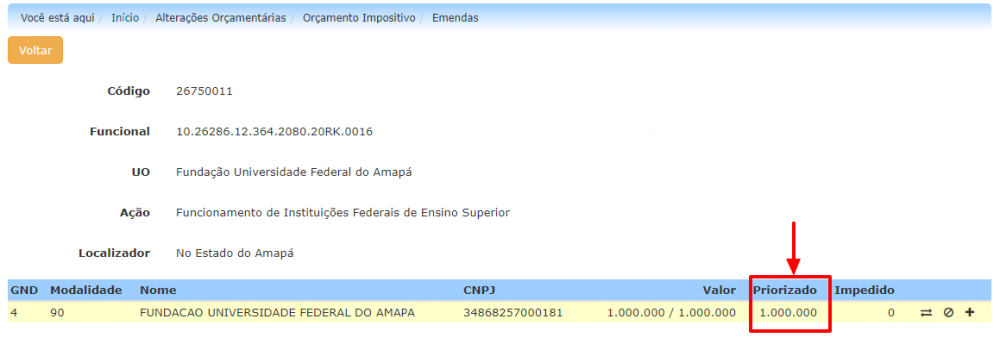
Exemplo 2 - Beneficiários despriorizados - Faixa “vermelha” da página de Prioridade (fora do limite)

Exemplo 3 - Beneficiários parcialmente priorizados - Faixa “amarela” da página de Prioridade (na divisa do limite)

A relação entre a coluna Valor Priorizado disponível no detalhamento da Emenda e a edição da priorização pelos parlamentares, disponível na opção “Prioridade” do menu do Orçamento Impositivo, pode ser visualizada na tabela abaixo:
| COLUNA PRIORIZADO | PRIORIDADE |
| Valor total da indicação para o beneficiário | Beneficiário totalmente dentro do limite do parlamentar |
| Zero | Beneficiário totalmente fora do limite do parlamentar |
| Valor parcial da indicação para o beneficiário | Beneficiário parcialmente dentro do limite do parlamentar |
Observação Importante:Os valores priorizados também podem ser obtidos através do aplicativo extrator do BI (Business Intelligence), disponível no menu do SIOP tradicional. Para maiores informações de como utilizar o BI acesse o conteúdo deste manual na parte de 7. Consulta de Emendas Individuais.
5. Indicação de Impedimentos Técnicos à Execução
Até o final do período de 120 dias a partir da sanção da Lei Orçamentária Anual, os órgãos setoriais ou unidades orçamentárias responsáveis pela execução das emendas parlamentares individuais devem lançar no SIOP as situações em que haja impedimento técnico à execução.
Para isto, devem navegar na página de Emendas (ver seção 2 deste manual) para chegar na página de detalhamento dos beneficiários indicados, conforme figura a seguir.
O usuário notará, na extremidade direita de cada beneficiário, um botão que lembra o símbolo de “proibição” (ou impedimento). O usuário deve clicar no botão correspondente ao beneficiário cujo projeto apresenta impedimento técnico à execução para abrir a janela de indicação do impedimento.
A janela para indicação de impedimentos apresenta três campos:
- Tipo (obrigatório): classificação de acordo com a natureza do impedimento (a figura a seguir mostra todos os tipos disponíveis ao clicar na combo de seleção);
- Valor (obrigatório): valor do impedimento para o beneficiário em questão, podendo ser menor ou igual ao valor total indicado para o beneficiário pelo parlamentar;
- Justificativa (obrigatório apenas para o tipo de impedimento “6 - Outros”, e opcional para os demais tipos): detalhamento das causas do impedimento, se necessário.
O usuário deve escolher o tipo do impedimento, inserir o valor em que ele se aplica e digitar a justificativa, caso seja necessário.
Obs.: caso o usuário entenda que há mais de um tipo de impedimento aplicável ao beneficiário, deve selecionar o mais relevante e complementar com os demais problemas no campo de justificativa.
Ao clicar em “Alterar”, o impedimento é registrado no cadastro do beneficiário. A figura abaixo mostra que a coluna “Impedido” mostra o valor de impedimento lançado para aquele beneficiário.
Caso o usuário deseje excluir um impedimento cadastrado, deve clicar no botão de impedimento do beneficiário em questão e clicar no botão “Excluir”.
6. Alterações Orçamentárias em Emendas Individuais
As necessidades de alterações em programações de emendas individuais são, em geral, atendidas no próprio módulo do Orçamento Impositivo do SIOP, na página de Emendas (detalhes sobre o acesso e consulta na Seção 2 deste manual). A complexidade de cada tipo de alteração varia de acordo com a normatização que a rege.
6.1 Mudança de Modalidade de Aplicação
A mudança da modalidade de aplicação de um beneficiário de emenda individual é o tipo mais simples de alteração orçamentária disponível, uma vez que é efetivada e enviada para processamento no SIAFI automaticamente, logo após a sua confirmação no SIOP.
Obs: Normalmente a alteração feita em um dia somente estará refletida no extrator do BI do SIOP no dia seguinte, pois depende da carga diária dos dados de execução no SIAFI, enviado e processado diariamente na madrugada.
É possível alterar a modalidade em cada beneficiário individualmente, ou realizar uma mudança em lote em um grupo de beneficiários que se encontrem em uma mesma classificação de modalidade/GND de uma emenda.
Como exemplo, vamos analisar uma emenda que já possui todos os beneficiários indicados, mas que ainda estão vinculados a uma programação orçamentária com modalidade de aplicação 99 (que representa modalidade não definida, sendo sua alteração obrigatória para que possa ser executada no SIAFI).
6.1.1 Mudança de modalidade por beneficiário
Vamos supor que o usuário queira alterar apenas a modalidade de aplicação do beneficiário de CNPJ 46.886.149/0001-10, destacado na figura abaixo. O usuário deve clicar no botão de edição à direita da linha do beneficiário.
Uma janela de alteração do beneficiário se abre, com a possibilidade de selecionar o novo valor da modalidade em uma combo. Neste exemplo, vamos supor que o usuário queira alterar a modalidade do beneficiário em questão para a 50.
Selecionada a nova modalidade de aplicação, clique no botão “Alterar” para confirmar o pedido de alteração.
Após mensagem de confirmação, uma nova linha de programação incluindo a nova modalidade (se ainda não existir) é adicionada à emenda.
6.1.2 Mudança de modalidade parcial
Para atender casos, por exemplo, de reserva técnica ou parcela destinada a agência de fomento, é possível realizar uma alteração parcial de modalidade de um beneficiário.
O procedimento é praticamente idêntico ao descrito na seção 6.1.1, com a diferença de que o usuário também fará uma edição no valor da emenda, inserindo apenas a parcela que deverá sofrer a mudança.
Retomando o exemplo anterior, vamos supor que se queira alterar apenas 15% do valor destinado ao beneficiário de CNPJ 05.095.474/0001-88 para a modalidade 50. Deve-se clicar no botão de edição do beneficiário em questão.
Na caixa de alteração do beneficiário, defina a modalidade de destino e o valor a ser alterado.
Confirmada a alteração, será possível enxergar o mesmo beneficiário nas duas programações, com os respectivos valores destinados a cada um.
Obs.: Não é possível realizar uma alteração parcial em lote (tema da próxima subseção).
6.1.3 Mudança de modalidade em lote
É possível alterar a modalidade de vários beneficiários simultaneamente, se todos se encontram no mesmo agrupamento modalidade/GND.
Continuando a analisar o exemplo anterior, vamos supor que o usuário queira alterar todos os beneficiários que ainda se encontram na modalidade 99 para uma nova modalidade. Desta vez, o usuário deve utilizar o botão que resume o grupo, como destacado na figura a seguir.
A janela para edição dos dados é semelhante à apresentada para cada beneficiário, com a diferença de que o campo de valor não é apresentado, já que não é possível realizar uma alteração parcial em lote (cada beneficiário tem um valor diferente).
Definida a modalidade de destino, basta clicar no botão “Alterar” e aguardar a confirmação. Será possível verificar que todo o grupo agora se encontra na nova modalidade.
6.2 Mudança de Grupo de Natureza de Despesa (GND)
O procedimento inicial para solicitação de uma alteração de GND de uma emenda parlamentar individual é muito semelhante ao apresentado na seção 6.1, para alteração de modalidade.
Deve ser utilizado o mesmo botão para alteração de beneficiário, incluindo a possibilidade de alterar por beneficiário ou por grupo.
A diferença neste procedimento inicial se resume ao campo a ser editado, conforme figura a seguir.
A diferença mais relevante no processo se dá após confirmar a alteração clicando em “Alterar”. Ao contrário da mudança de modalidade, uma alteração de GND exige a publicação de um ato formal para sua efetivação. Assim, a alteração não é consumada de imediato, ficando sob dependência de um processo de tramitação que é iniciado no setorial e termina com a efetivação do crédito pela SOF.
Desta forma, o processo de tramitação e a efetivação se realizará no módulo de Alterações Orçamentárias do SIOP, já conhecido dos usuários dos setoriais.
As trocas de Grupo de Natureza de Despesa geram pedidos do tipo 183a ou 183b (verifique aqui a diferença), sendo que o momento em que o pedido é criado varia de acordo com o perfil do usuário que realizou a alteração.
| PERFIL DO USUÁRIO | MOMENTO EM QUE O PEDIDO É CRIADO |
| SOF | 9300 (Alterações Orçamentárias - Órgão Central) |
| Órgão Setorial (OS) | 9200 (Alterações Orçamentárias - Órgão Setorial) |
| Unidade Orçamentária (UO) | 9100 (Alterações Orçamentárias - Unidade Orçamentária) |
Obs.: caso o usuário possua mais de um perfil, o pedido é criado no maior momento
Assim, após a alteração realizada no módulo do Orçamento Impositivo, o usuário deve logar no SIOP tradicional para tramitar o(s) pedido(s) criado(s). No caso do exemplo abaixo, a mensagem de sucesso afirma que foi criado o pedido #95777.
Observação Importante:Quando o beneficiário, ou o grupo de beneficiários, inclui programação com parte bloqueada e parte desbloqueada, o sistema criará dois pedidos, ao invés de um. Ambos precisam ser tramitados para a correta conclusão do processo (a mensagem só apresenta um dos pedidos).
Assim, ao acessar o módulo de alterações orçamentárias do SIOP tradicional para dar continuidade ao processo, recomendamos pesquisar pelos pedidos em aberto do tipo 183 (a ou b, dependendo do órgão), para encontrar facilmente todos os que foram criados.
Ao acessar tais pedidos, o usuário deve complementar as informações necessárias (justificativas, eventuais anexos), verificar e enviar o(s) pedido(s) para o próximo momento.
Para maiores detalhes sobre o processo de tramitação e efetivação de pedidos de crédito em geral, acesse Pedidos de Alterações Orçamentárias.
Observação Importante:Enquanto não for realizada a efetivação da troca de Grupo de Natureza de Despesa no módulo de Alterações Orçamentárias no SIOP, a emenda objeto da alteração permanecerá na cor cinza, indicando que não será permitida nenhuma outra alteração no(s) beneficiário(s) envolvido(s).
Com a efetivação feita no módulo de Alterações Orçamentárias no SIOP, consequentemente a mudança de GND de fato ocorrerá no Orçamento Impositivo como se verifica na continuidade do exemplo.
6.3 Mudança de Funcional Programática
O procedimento inicial para solicitação de uma alteração de Funcional Programática de uma emenda parlamentar individual é muito semelhante ao apresentado na seção 6.1, para alteração de modalidade.
Deve ser utilizado o mesmo botão para alteração de beneficiário, incluindo a possibilidade de alterar por beneficiário ou por grupo.
A diferença neste procedimento inicial se resume ao campo a ser editado, conforme figura a seguir.
Tal qual a alteração de GND, a alteração de Funcional Programática exige a publicação de um ato formal para sua efetivação. Assim, a alteração não é consumada de imediato, ficando sob dependência de um processo de tramitação que é iniciado no setorial e termina com a efetivação do crédito pela SOF.
Desta forma, o processo de tramitação e a efetivação se realizará no módulo de Alterações Orçamentárias do SIOP, já conhecido dos usuários dos setoriais.
A alteração de Funcional Programática pode gerar pedidos do tipo 183a ou 183b, 120 ou 200 (verifique aqui as diferenças), sendo que o momento em que o pedido é criado varia de acordo com o perfil do usuário que realizou a alteração como já foi explicado na seção 6.2 (Mudança de Grupo de Natureza de Despesa).
Assim, após a alteração realizada no módulo do Orçamento Impositivo, o usuário deve logar no SIOP tradicional para tramitar o(s) pedido(s) criado(s). No caso do exemplo abaixo, a mensagem de sucesso afirma que foi criado o pedido #97874.
Observação Importante: Assim como ocorre na mudança de GND, quando o beneficiário, ou o grupo de beneficiários, inclui programação com parte bloqueada e parte desbloqueada, o sistema cria dois pedidos, ao invés de um. Ambos precisam ser tramitados para correta conclusão do processo(a mensagem só apresenta um dos pedidos).
Assim, ao acessar o módulo de alterações orçamentárias do SIOP tradicional para dar continuidade ao processo, recomendamos pesquisar pelos pedidos em aberto do tipo 183 (a ou b, dependendo do órgão), 120 ou 200 para encontrar facilmente todos os que foram criados.
Ao acessar tais pedidos, o usuário deve complementar as informações necessárias (justificativas, eventuais anexos), verificar e enviar o(s) pedido(s) para o próximo momento.
Destaca-se que esta geração de pedidos que tramitam pelo módulo de alterações orçamentárias também serve para pedidos gerados que envolvem mais de um órgão.
Para maiores detalhes sobre o processo de tramitação e efetivação de pedidos de crédito em geral, acesse Pedidos de Alterações Orçamentárias.
7. Consultas a Dados de Emendas Individuais
O melhor meio para consultar informações do SIOP é o aplicativo extrator do BI (Business Intelligence), disponível no menu do SIOP tradicional.
Um maior detalhamento do funcionamento da ferramenta pode ser encontrado em outra área deste manual, em manual do BI.
Porém, especificamente para o acompanhamento das emendas individuais, disponibilizamos para todos os usuários duas consultas pré-formatadas para facilitar a utilização pelos novos na ferramenta.
Na página inicial do Extrator, selecione o cubo “Emendas - Orçamento Impositivo”. Serão apresentadas pelo menos duas consultas, conforme figura:
A consulta “Execução das emendas por parlamentar” permite um acompanhamento mais detalhado das emendas como um todo, inclusive em relação à sua execução no SIAFI.
Obs.: Os dados de execução sempre se referem ao último dia útil fechado (normalmente o fechamento do dia anterior).
A consulta “Beneficiários por parlamentar” traz a lista de beneficiários indicados em cada emenda, com os respectivos valores.
Em ambos os casos, antes de solicitar a execução da consulta, é fundamental alterar o filtro de “Autor” da emenda, que por definição foi criado inicialmente vazio. Para isso, clique na lupa ao lado do campo “Autor” na área de filtros da consulta.
Ao digitar parte do código ou do nome do parlamentar desejado no campo “Busca”, aqueles da base que se encaixam nos dados vão sendo apresentados, disponíveis para seleção. São permitidas múltiplas seleções.
Uma vez selecionados os parlamentares desejados, basta clicar no botão “Confirmar” para fechar a janela e clicar no botão “Gerar Consulta” para executá-la. Depois de executada a consulta, é possível baixar os dados em formato de planilha.